publicité
▼
Scroll to page 2
of
224
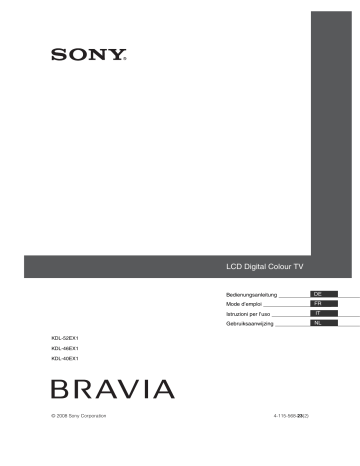
LCD Digital Colour TV DE Mode d’emploi FR IT Gebruiksaanwijzing NL © 2008 Sony Corporation 4-115-568-23(2) masterpage:Left INDEPENDENT JPEG GROUP SOFTWARE The module, libjpeg is the work of the Independent JPEG Group. © copyright 1991-1998. Thomas G.Lane. ALL right reserved 4 ........................... 24 ............................................................................. 25 DE 3 DE 4 DE IN HDMI-Kabel Set-Top-Box/Recorder (z. B. DVD-Recorder) 5 DE 1 ~ AC IN 2 3 DC IN 18V 6 DE Taste POWER English Español ББлгарски Suomi Français Português Dansk Polski Svenska Česky Norsk Magyar Slovenčina Русский Română Türkçe Language . OK LINK LINK United Kingdom Ireland Nederland TV België/Belgique Luxembourg France HDMI 1 HDMI 2 HDMI 3 AV1 AV2 EXT COMPONENT SYNC MENU THEATRE AUDIO 7 DE ~ 8 Ja Nein 9 OK Ja Nein 8 DE . 9 DE Typ Hersteller Code AV1 AV2 HDMI 1 HDMI 2 HDMI 3 Component Blu-ray Disc - Sony - 1 - TV HDMI 2 HDMI 3 AV1 AV2 EXT COMPONENT 1 SYNC MENU THEATRE AUDIO 2 3 1 4 7 3 6 9 2 5 8 0 PROG REC 7 6 REC PAUSE BD/DVD TOP MENU MENU F1 F2 4 5 WIRELESS MENU TV 10 DE 1 BD/DVDBedientasten 2 F/f/G/g/3 3 HOME 6 BD/DVD MENU 7 BD/DVD TOP MENU 11 DE Tasten 12 DE Installation an der Wand 30 cm 10 cm 10 cm 30 cm 10 cm 6 cm 10 cm 8 cm 10 cm 8 cm 8 cm 8 cm 10 cm 6 cm 6 cm 6 cm 6 cm 13 DE Wand – – – Warnung 14 DE 15 DE 16 DE HDMI 1 HDMI 2 HDMI 3 AV1 AV2 EXT COMPONENT SYNC MENU THEATRE AUDIO 1 2 Taste 2 EXT 3 3 4 5 6 7 1 4 7 3 6 9 2 5 8 0 4 AUDIO 5 6 PROG REC REC PAUSE BD/DVD TOP MENU MENU F1 F2 WIRELESS MENU TV 7 F/f/G/g/ 17 DE TV HDMI 1 HDMI 2 HDMI 3 AV1 AV2 Taste 8 OPTIONS 9 HOME qs EXT COMPONENT SYNC MENU THEATRE AUDIO w; 8 9 ql 0 1 4 7 qk qj qh 3 6 9 2 5 8 0 qs PROG qd qf REC REC PAUSE BD/DVD TOP MENU MENU qg qa F1 qd PROG +/–/ F2 WIRELESS MENU qf qg WIRELESS MENU TV 18 DE / qk / (Text) ql RETURN / w; GUIDE / (EPG) wj wf wh wg wd ws TV HDMI 1 HDMI 2 HDMI 3 AV1 AV2 EXT COMPONENT Taste wa ANALOG/ DIGITAL ws THEATRE wd SYNC MENU wf SYNC MENU THEATRE AUDIO wa 1 4 7 3 6 9 2 5 8 0 PROG REC wg REC PAUSE TV F1 F2 wh HDMI1/2/3, MONITOR HDMI, AV1/2, COMPONENT wj "/1 19 DE 1 2 3 4 5 6 7 2 PROG LINK HOME PROG LINK HOME 7 6 8 9 0 qa qs Tasten 20 DE Tasten 4 5 9 HOME 0 / OK) (HOME) (Eingangswahl/ qa 2 +/–/ / qs PROG +/–/ / 21 DE ~ 1 1 TV HDMI 1 HDMI 2 HDMI 3 AV1 AV2 EXT COMPONENT Im Digitalmodus SYNC MENU THEATRE AUDIO 2 1 4 7 2 5 8 0 3 6 9 3 Notwendige Aktion PROG 3 22 DE Zoom* Bild-Modus Ton-Modus Motionflow Energie sparen MONITOR HDMI verwenden 23 DE 12: 00 Homes Under the Hammer 002 BBC TWO Ready Steady Cook 003 Dancing On Ice Exclusive ITV1 004 Channel 4 House Crime Hour: Midsomer Murders 007 BBC THREE BBC Learning Zone: Schools: World P... 010 SKY THREE Past The Jeremy Kyle... Law and Order: Special Victims U... ER Afterlife Everybody Loves Raymond Racing from Chepstow and Ascot Homes Under th... PartyPoker.com Worl... Vodafone TBA: L... A Picture of Brit... Real Crime: The Truth About the... 13: 00 Cracker Sign Zone: Ancient Rome: The Rise a... 006 ITV2 009 ITV3 Neighbours Extraordinary People: Britains Iden... 005 Five 12: 30 Eastenders This is BBC FOUR The Sharon Osb... Baseball Wedne... Trans World Sport Kategorie Notwendige Aktion 1 2 1 2 GUIDE. 1 2 3 4 5 24 DE 011 002 BBC TWO 012 abc1 003 ITV1 013 QVC 004 014 UKTV Gold 005 Five 015 The HITS 006 BBC Three 016 007 ITV2 017 ftn 008 Sky Sports 018 TMF 009 UKTV History 019 E4 010 More 4 UKTV Bright Ideas E4+1 --- * Favoriten 2 Notwendige Aktion 1 1 2 1 2 3 1 2 3 4 , 25 DE 1 2 3 4 5 AV2 R L PR/CR PB/CB Y AV1 DIGITAL AUDIO OUT (OPTICAL) 3 2 (RGB) PC IN 6 1 IN 7 IR BLASTER 8 9 LINK 0 HOME qa qs IN MONITOR qd 8 26 DE 1 2 / AV2 / COMPONENT IN 3 / AV1 AV2 AV1 4 L an. 7 (RGB)/ PC IN 8 HDMI IN 1/2/3, MONITOR HDMI IN PC HDMI 1/ HDMI 2/ HDMI 3/ MONITOR HDMI 0 CAM-Slot (Zugangskontrollmodul) 27 DE 5 8 qs USB qd SERVICE ONLY 28 DE Ton-Modus H. Position (nur im PC-/HDMI PCEingangsmodus) Energie sparen Ton Energie sparen H. Position (nur im HDMI PCEingangsmodus) V. Position (nur im HDMI PCEingangsmodus) 29 DE . Diashow Für 30 DE (Foto) verfügbare Optionen Option Bild-Modus Energie sparen ~ 31 DE ~ 32 DE Medienkategorie-Balken Einstellungen Kategorieobjekt-Balken Foto Digital Analog . 33 DE 34 DE H. Position V. Position Bildformat H. Position Energie sparen 35 DE Normal Auslassen 36 DE 37 DE Programme ordnen 38 DE AFT Auslassen Programme ordnen 39 DE LNA Lautstärkeanpassung 40 DE PIN Code 1 2 41 DE ~ 42 DE . Bild-Modus Farbtemperatur 43 DE ~ Motionflow Standard Aus 44 DE Film Modus Ton Ton-Modus Höhen Tiefen Balance Surround S-FORCE Front Surround 45 DE Foto Auto Format H. Position 4:3 Aus V. Amplitude 46 DE ~ H. Position V. Position 47 DE Vierkantbohrung 48 DE 320 Tabelle der Monitor-Installationsabmessungen Displayabmessungen Winkel (20°) A B C D E F G H 1.312 806 80 486 114 351 765 508 1.156 709 107 464 110 321 674 486 1.024 635 144 464 110 296 604 486 Hakenposition b Hakenposition a* b c* 49 DE MBT-W1 Farb-/Videosystem Analog: PAL, SECAM NTSC 3.58, 4.43 (nur Videoeingang) Digital: MPEG-2 MP@ML/HL, H.264/MPEG-4 AVC [email protected], [email protected] AV1 AV2 Videoeingang (CINCH) AV2 COMPONENT IN COMPONENT IN Unterstützte Formate: 1080p, 1080i, 720p, 576p, 576i, 480p, 480i Y: 1 Vp-p, 75 Ohm, 0,3V negative Sync PB/CB: 0,7 Vp-p, 75 Ohm PR/CR: 0,7 Vp-p, 75 Ohm Audioeingang (CINCH) 500 mV effektiver Mittelwert HDMI IN 1, 2, 3 PC IN IR BLASTER 3,5-mm-Miniklinke CAM-Slot (Zugangskontrollmodul) Kopfhörerbuchse i USB-Port 20 W 13,1 × 30,2 × 28,6 cm 28,0 × 7,2 × 28,6 cm 2,5 kg 2,4 kg 50 DE LDM-E521 LDM-E461 LDM-E401 8W+8W 1.920 Punkte (horizontal) × 1.080 Zeilen (vertikal) 295 W 220 W 180 W 324 W 247 W 221 W 131,2 × 83,9 × 34,4 cm 115,6 × 74,2 × 25,5 cm 102,4 × 66,8 × 25,5 cm 131,2 × 80,6 × 5,7 cm 115,6 × 70,9 × 5,7 cm 102,4 × 63,5 × 5,7 cm 43,0 kg 26,0 kg 24,0 kg 33,0 kg 19,0 kg 17,0 kg OFDM 5,15 bis 5,25 GHz 51 DE PC × Bildfrequenz (Hz) Standard 640 × 480 31,5 60 VGA 640 × 480 37,5 75 VESA 720 × 400 31,5 70 VGA-T SVGA 800 × 600 37,9 60 800 × 600 46,9 75 VESA XGA 1024 × 768 48,4 60 1024 × 768 56,5 70 VESA 1024 × 768 60,0 75 VESA 1280 × 768 47,4 60 VESA VESA WXGA SXGA 1280 × 768 47,8 60 1280 × 768 60,3 75 1360 × 768 47,7 60 VESA 1280 × 1024 64,0 60 VESA × Bildfrequenz (Hz) Standard VGA 640 × 480 31,5 60 VGA SVGA 800 × 600 37,9 60 XGA 1024 × 768 48,4 60 WXGA 1280 × 768 47,4 60 VESA WXGA 1280 × 768 47,8 60 VESA SXGA 1280 × 1024 64,0 60 VESA 52 DE 53 DE Symptom 54 DE Symptom 55 DE Introduction Sony vous remercie d’avoir choisi ce téléviseur. Avant de l’utiliser, nous vous invitons à lire attentivement ce manuel et à le conserver pour vous y référer ultérieurement. Le fabricant de ce produit est Sony Corporation, 1-7-1 Konan Minato-ku Tokyo, 108-0075 Japon. Le représentant autorisé pour les questions de compatibilité électromagnétique (EMC) et la sécurité des produits est Sony Deutschland GmbH, Hedelfinger Strasse 61, 70327 Stuttgart, Allemagne. Pour toute question relative au SAV ou à la garantie, merci de bien vouloir vous référer aux coordonnées contenues dans les documents relatifs au SAV ou la garantie. Mode d’emploi du Téléviseur numérique s Les fonctions du Téléviseur numérique ( ) ne sont opérationnelles que dans les pays ou les zones assurant la diffusion des signaux numériques terrestres DVB-T (MPEG-2 et H.264/MPEG-4 AVC) ou dans les pays ou les zones couverts par un service de diffusion par câble DVB-C (MPEG-2 et H.264/MPEG-4 AVC) compatible. Vérifiez auprès de votre revendeur local que votre zone de résidence permet la réception du signal DVB-T ou renseignez-vous auprès de votre câbloopérateur pour être sûr de la compatibilité du service DVB-C avec ce téléviseur. s Il est possible que celui-ci vous facture des frais supplémentaires pour ce service et qu’il vous faille accepter ses conditions générales pour cette prestation. s Bien que ce téléviseur soit conforme aux spécifications DVB-T et DVB-C, sa compatibilité avec les futurs programmes numériques terrestres DVB-T et par le câble DVB-C ne peut en aucun cas être garantie. s Certaines fonctions du Téléviseur numérique peuvent ne pas être disponibles dans tous les pays/régions et le service câblé DVB-C peut ne pas s’avérer totalement opérationnel avec tous les opérateurs. s Pour plus d’informations sur le service DVB-C, consultez notre site d’assistance pour le câble à l’adresse suivante : http://support.sony-europe.com/TV/DVBC/ s par rapport à la fourniture au public dde l’accès RLAN aux services et réseaux de télécommunications, (notamment le système de télévision sans fil) par le Décret ministériel du 28.5.2003, tel qu’amendé et l’Article 25 (autorisation générale pour les services et réseaux de communications électroniques) du Code des communications électroniques s par rapport à l’utilisation privée, par le Décret ministériel du 12.07.2007 Pour les clients en Norvège L’utilisation de cet équipement radio n’est pas autorisée dans la zone géographique située dans un rayon de 20 km autour du centre de Ny-Ålesund, Svalbard. Pour les clients à Chypre L’utilisateur final doit enregistrer le système de télévision sans fil auprès du Département des communications électroniques (P.I. 6/ 2006 et P.I. 6A/2006). P.I. 6/2006 désigne le Règlement des communications radio (Catégories de stations soumises à une autorisation générale et à un enregistrement) de 2006. P.I. 6A/2006 désigne l’Autorisation générale d’utilisation des radiofréquences par les réseaux locaux radio et les systèmes d’accès sans fil, y compris les réseaux locaux radio (WAS/RLAN). Informations sur les marques commerciales s est une marque déposée du DVB Projet s Fabriqué sous licence de Dolby Laboratories. Le terme Dolby et le sigle double D sont des marques commerciales de Dolby Laboratories. s HDMI, le logo HDMI et High-Definition Multimedia Interface sont des marques ou des marques déposées de HDMI Licensing, LLC. s « BRAVIA » et sont des marques commerciales de Sony Corporation. s « XMB » et « xross media bar » sont des marques commerciales de Sony Corporation et Sony Computer Entertainment Inc. Avis relatif au signal sans fil 1. Par la présente, Sony, déclare que cet appareil est conforme aux exigences essentielles et autres prescriptions pertinentes de la Directive 1999/5/CE. Pour obtenir la déclaration de conformité (DoC) à la Directive R&TTE, rendez-vous à l’adresse URL suivante. http://www.compliance.sony.de/ 2. Le système de télévision sans fil est exclusivement destinés à être utilisé dans les pays suivants : Autriche, Belgique, Bulgarie, Chypre, République tchèque, Danemark, Estonie, Finlande, France, Allemagne, Grèce, Hongrie, Islande, Irlande, Italie, Lettonie, Liechtenstein, Lituanie, Luxembourg, Malte, Pays-Bas, Norvège, Pologne, Portugal, République slovaque, Roumanie, Slovénie, Espagne, Suède, Suisse, Turquie et Royaume-Uni. Lorsque vous utilisez le système de télévision sans, les canaux 36 à 48 (5,15-5,25 GHz) ne peuvent être sélectionnés que pour une utilisation à l'intérieur. Système de télévision sans fil Informations relatives à la réglementation Pour les clients en Italie s par rapport à l’utilisation privée, par le Décret législatif du 1.8.2003, no. 259 (« Code des communications électroniques »). En particulier, l’Article 104 indique les conditions dans lesquelles une autorisation générale doit être préalablement obtenue et l’Article 105 précise les conditions dans lesquelles l’utilisation libre est autorisée ; 2 FR Avis relatif à l’étiquette d’identification L’étiquette reprenant le numéro de modèle et les caractéristiques nominales de l’alimentation (selon les normes de sécurité en vigueur) se trouve sur le dessous du récepteur multimédia. Etiquette d’identification INDEPENDENT JPEG GROUP SOFTWARE The module, libjpeg is the work of the Independent JPEG Group. © copyright 1991-1998. Thomas G.Lane. ALL right reserved Table des matières Guide de démarrage 4 Consignes de sécurité ................................................................................................................... 13 Précautions ..................................................................................................................................... 15 Touches/témoins de l’appareil et de la télécommande .............................................................. 17 Regarder la télévision Regarder la télévision .................................................................................................................... 22 Utilisation de l’EPG numérique (Electronic Programme Guide) Utilisation de la liste des chaînes numériques favorites ..................................... 24 ................................................. 25 Utilisation d’un appareil optionnel Schéma de raccordement.............................................................................................................. 26 Affichage d’images provenant d’un équipement raccordé ........................................................ 29 Visualisation des photos USB....................................................................................................... 30 Utilisation de la fonction BRAVIA Sync avec la commande pour HDMI ................................... 31 Utilisation des fonctions du MENU Navigation dans le menu Accueil du récepteur multimédia (XMB™)........................................ 33 Réglages ......................................................................................................................................... 34 Navigation dans le menu Accueil du moniteur............................................................................ 43 Informations complémentaires Installation des accessoires (Support de fixation murale)......................................................... 50 Spécifications ................................................................................................................................. 52 Dépannage ...................................................................................................................................... 55 : pour les chaînes numériques uniquement FR Avant d’utiliser le téléviseur, lisez attentivement la section « Consignes de sécurité » de ce manuel. Conservez ce manuel pour toute référence ultérieure. 3 FR Guide de démarrage 1 : Vérification de l’appareil et des accessoires Moniteur (1) 2 : Raccordement d’une antenne/d’un décodeur/d’un enregistreur (notamment un enregistreur DVD) au récepteur multimédia Raccordement d’un décodeur/enregistreur (notamment un enregistreur DVD) à l’aide du câble Péritel Récepteur multimédia (1) Cordon d’alimentation secteur du moniteur (avec noyau en ferrite) (1) Ne retirez pas le noyau en ferrite. Cordon d’alimentation secteur de l’adaptateur secteur (1) Adaptateur secteur du récepteur multimédia (1) Récepteur multimédia Câble Péritel Support du cordon d’alimentation (1) Vis (PSW 4×8) (2) Télécommande RMF-ED001W (1) Piles AA (type R6) (2) IR Blaster (câble en Y) (2) Pied du récepteur multimédia (1) 4 FR Décodeur/enregistreur (enregistreur de DVD, par exemple) Raccordement d’un décodeur/enregistreur (enregistreur de DVD, par exemple) à l’aide du câble HDMI 3 : Protection du moniteur contre les chutes Guide de démarrage IN Récepteur multimédia Câble HDMI Décodeur/enregistreur (enregistreur de DVD, par exemple) ~ • Vous pouvez aussi raccorder directement l’appareil à l’entrée HDMI située sur le côté gauche du moniteur. 1 Fixez une vis à bois (4 mm de diamètre, non fournie) dans le pied du moniteur. 2 Fixez une vis à métaux (M6 × 12-15, non fournie) dans l’orifice du moniteur. 3 Reliez la vis à bois et la vis à métaux à l’aide d’un lien résistant. 5 FR 4 : Raccordement du cordon d’alimentation secteur ~ • Veillez à fixer le cordon d’alimentation secteur. • Pour garantir la conformité à la législation CEM actuelle, assurez-vous que les conditions suivantes sont remplies. • Fixez le support du cordon d’alimentation (fourni) après avoir vérifié que le cordon d’alimentation se trouve bien dans la rainure du support du cordon d’alimentation (fourni) pour éviter de griffer le cordon d’alimentation. 1 AC IN Coeur de ferrite Moniteur 2 vers prise secteur 3 Vis (fournies) 5 : Premiers réglages Insertion des piles dans la télécommande Appuyez sur le couvercle tout en le soulevant pour l’ouvrir. ~ • Respectez les polarités lors de l’insertion de piles. • Ne mélangez pas des piles de types différents, ni des piles usagées avec des piles neuves. • Respectez l’environnement lorsque vous jetez les piles. L’élimination des piles peut être réglementée dans certaines régions. Consultez les autorités locales. • Manipulez la télécommande avec soin. Ne la laissez pas tomber, ne la piétinez pas et ne renversez aucun liquide sur celle-ci. • Ne placez pas la télécommande à proximité d’une source de chaleur, dans un endroit exposé à la lumière directe du soleil ou dans une pièce humide. Etablissement des communications sans fil avec l’appareil ~ Support du cordon d’alimentation (fourni) DC IN 18V • Cet appareil peut être installé dans la même pièce. • Lors de l’installation, laissez une distance de 30 cm à 20 m environentre le moniteur et le récepteur multimédia. • Dégagez la zone qui sépare le moniteur du récepteur multimédia. Sinon, l’image risque d’être déformée. • Si l’image manque de netteté, modifiez la position du moniteur et du récepteur multimédia. • Ne placez aucun des appareils sur une étagère métallique. • N’utilisez pas simultanément plusieurs appareils au sein de la zone des interférences. 1 Appuyez sur la touche 1 pour mettre l’appareil sous tension. Récepteur multimédia Touche POWER vers prise secteur Récepteur multimédia 6 FR Touche POWER ~ • Si la télécommande ne fonctionne pas, appuyez sur F/f/G/g/ sur le récepteur multimédia (page 20) pour sélectionner la langue. . Moniteur 2 Vérifiez le témoin LINK du récepteur Ensuite,le réglage initial du récepteur multimédia. Il s’allume dès que la communication sans fil est établie entre le récepteur multimédia et le moniteur. Témoin LINK multimédia démarrera. Assurez-vous que le récepteur multimédia est sous tension. OK 3 Appuyez sur F/f pour sélectionner le pays dans lequel vous allez utiliser l’appareil, puis sur . LINK Pays Sélection pays LINK United Kingdom Ireland Premiers réglages Nederland België/Belgique Luxembourg France Italia TV HDMI 1 HDMI 2 HDMI 3 AV1 AV2 Si le pays où vous souhaitez utiliser l’appareil ne figure pas dans la liste, sélectionnez « - » plutôt qu’un pays. EXT COMPONENT 4 Appuyez sur F/f pour sélectionner le type de lieu dans lequel vous souhaitez utiliser l’appareil, puis appuyez sur . SYNC MENU THEATRE AUDIO ~ 1-10 • Sélectionnez « Domicile » pour optimiser les réglages du moniteur lorsque vous l’utilisez chez vous. Emplacement Sélection de l'emplacement La première fois que vous mettez l’appareil sous tension, le menu Langue apparaît à l’écran. Domicile Point de vente 1 Appuyez sur F/f/G/g pour sélectionner la langue qui apparaîtra dans les écrans de menu, puis appuyez sur . Language English Español ББлгарски Suomi Français Português Dansk Italiano Polski Svenska Česky Norsk Magyar Slovenčina Русский Română Türkçe (Suite) 7 FR Guide de démarrage 2 Sélectionnez « OK », puis appuyez sur 5 Sélectionnez « OK », puis appuyez sur . 9 Commande pour HDMI Mémorisation auto Voulez-vous activer la commande des périphériques HDMI compatibles ? En choisissant "Oui" la consommation en veille Voulez-vous lancer la mémorisation auto? sera augmentée. Oui OK Pour plus de détails, reportez-vous à la page 31. 6 Appuyez sur F/f pour sélectionner « Antenne » ou « Câble », puis appuyez sur . La sélection de « Câble » permet d’afficher l’écran de sélection du type de recherche. Reportez-vous à la section « Pour procéder à la mémorisation automatique des chaînes dans le cas d’une connexion au câble » (page 8). L’appareil commence à rechercher toutes les chaînes numériques disponibles, puis toutes les chaînes analogiques. Cette opération peut prendre un certain temps pendant lequel vous ne devez appuyer sur aucune touche de l’appareil ou de la télécommande. Si un message vous demande de vérifier le raccordement de l’antenne 7 Aucune chaîne numérique ni analogique n’est détectée. Vérifiez tous les raccordements de l’antenne/du système câble et appuyez sur pour relancer la mémorisation automatique. Lorsque le menu « Ordre des chaînes » apparaît à l’écran, suivez les instructions fournies à la section « Ordre des chaînes » (page 38). Si vous ne souhaitez pas modifier l’ordre dans lequel les chaînes analogiques sont mémorisées sur l’appareil, appuyez sur la touche RETURN pour revenir à l’étape 8. 8 Démarrage rapide Voulez-vous activer le Démarrage rapide ? Le téléviseur s'allume plus rapidement mais la consommation en veille est augmentée. Oui Non Pour plus de détails, reportez-vous à la page 34. 8 FR Non Annuler 10 Appuyez sur . L’appareil a maintenant réglé toutes les chaînes disponibles. ~ • Lorsque l’appareil ne reçoit pas de chaîne numérique ou lors de la sélection, à l’étape 3, d’un pays où aucune chaîne numérique n’est diffusée, le réglage de l’heure doit être effectué au terme de l’étape 7. Pour procéder à la mémorisation automatique des chaînes dans le cas d’une connexion au câble 1 Appuyez sur . 2 Appuyez sur F/f pour sélectionner « Recherche rapide » ou « Recherche complète », puis appuyez sur . « Recherche rapide » : les chaînes sont réglées en fonction des informations du câblo-opérateur intégrées au signal de diffusion. Le réglage « Auto » est recommandé pour les options « Fréquence », « Identification de réseau » et « Débit symbole », car il favorise le réglage rapide du téléviseur lorsque cette fonction est prise en charge par le câblo-opérateur. Si la fonction « Recherche rapide » n’aboutit pas, utilisez la méthode « Recherche complète » décrite cidessous. « Recherche complète » : toutes les chaînes disponibles sont réglées et mémorisées sur l’appareil. Cette opération peut prendre un certain temps. Elle est toutefois recommandée lorsque la fonction « Recherche rapide » n’est pas prise en charge par le câblo-opérateur. 3 Appuyez sur f pour sélectionner « Démarrer », puis appuyez sur . L’appareil commence à rechercher les chaînes. N’appuyez sur aucune touche de l’appareil ou de la télécommande. ~ • Certains câblo-opérateurs ne prennent pas en charge la fonction « Recherche rapide ». Si aucune chaîne n’est détectée à l’aide de la « Recherche rapide », effectuez la « Recherche complète ». 6 : Commande d’appareils optionnels à l’aide de la télécommande Raccordement de l’IR Blaster à un appareil optionnel Mettez le récepteur multimédia hors tension avec de raccorder l’IR Blaster. Fixez l’IR Blaster à proximité du capteur de télécommande (IR) de l’appareil. Récepteur multimédia IR BLASTER IR Blaster Appareil optionnel Premiers réglage de la télécommande IR Grâce au « Réglage de la télécommande IR », cette télécommande peut piloter la plupart des lecteurs Blu-ray Disc, lecteurs DVD, enregistreurs DVD et récepteurs AV Sony et d’autres marques. Procédez de la manière suivante pour programmer la télécommande. 1 Appuyez sur la touche HOME de la télécommande. 2 Appuyez sur G/g pour sélectionner « Réglages ». 3 Appuyez sur F/f pour sélectionner « Réglage du récepteur multimédia », puis appuyez sur . (Suite) 9 FR Guide de démarrage Pour plus d’informations sur les câbloopérateurs assurant une prise en charge, consultez notre site d’assistance Internet : http://support.sony-europe.com/TV/ DVBC/ 4 Appuyez sur F/f pour sélectionner « Réglage de la télécommande IR », puis appuyez sur . L’écran « Réglage de la télécommande IR » s’affiche. Utilisation d’un appareil optionnel Pour plus de détails, reportez-vous au mode d’emploi fourni avec l’appareil raccordé. Selon l’appareil raccordé, il est possible que certaines touches ne fonctionnent pas. 1 Appuyez sur HDMI 1, HDMI 2, HDMI 3, Réglage de la télécommande IR AV1, AV2 ou COMPONENT. Entrées Type Marque Code AV1 AV2 HDMI 1 HDMI 2 HDMI 3 Component Blu-ray Disc - Sony - 1 - 2 Appuyez sur EXT. 3 Pendant que la touche EXT est allumée, appuyez sur \/1 pour mettre l’appareil sous tension, puis pilotez-le à l’aide des touches suivantes. 5 Appuyez sur F/f pour sélectionner TV « Entrées » afin d’enregistrer la télécommande, puis sélectionnez les éléments suivants : Type : Catégorie de l’appareil raccordé. Marque : Marque de l’appareil. Code : Code IR. Le code IR par défaut « 1 » s’affiche lorsque la marque de l’appareil est sélectionnée. Test : Teste l’alimentation de l’appareil en cours de réglage. Assurez-vous que l’appareil est bien mis sous et hors tension. HDMI 1 HDMI 2 HDMI 3 AV1 AV2 1 SYNC MENU THEATRE AUDIO 2 3 1 4 7 Si l’appareil ne fonctionne pas ou si certaines fonctions sont inopérantes Entrez le code correct ou ses alternatives (éventuelles) énumérées dans la liste de l’étape 5. Remarquez qu’il est possible que la liste ne reprenne pas les codes de tous les modèles de toutes les marques. EXT COMPONENT 3 6 9 2 5 8 0 PROG REC 7 6 REC PAUSE BD/DVD TOP MENU MENU F1 F2 4 5 WIRELESS MENU ~ • Il n’est pas garanti que cette fonction soit opérationnelles avec tous les appareils. TV z • La touche N possède un point tactile. Il vous servira de référence lors de l’utilisation de l’autre appareil. 10 FR Elément Description 2 F/f/G/g/3 Pour sélectionner / confirmer un élément. 3 HOME Pour ouvrir le menu. 4 Touches d’enregistrement DVD • z REC : Pour démarrer l’enregistrement. • X REC PAUSE : Pour suspendre l’enregistrement. • x REC STOP : Pour arrêter l’enregistrement. 5 F1/F2 Sélectionne une fonction lors de l’utilisation d’un appareil combiné (telle qu’un DVD/ HDD). 6 BD/DVD MENU Affiche le menu du disque BD/DVD. 7 BD/DVD TOP MENU Affiche le menu principal du disque BD/DVD. Démontage du pied de table du moniteur Débranchez le cordon d’alimentation secteur au niveau du moniteur avant de démonter le pied. ~ • Retirez les vis en suivant les flèches indiquées sur le moniteur. Aucun motif ne justifie le démontage du pied de table du moniteur, à l’exception de ceux énumérés ci-dessous. – Pour fixer le moniteur au mur. Ne retirez pas le cache en plastique du pied de table. 11 FR Guide de démarrage 1 Touches de • ./> : Pour accéder au fonction début du titre/chapitre/scène/ BD/DVD plage précédent/suivant. • / : Pour répéter la scène/faire avancer brièvement la scène. • m/M : Pour faire reculer/avancer rapidement le disque si vous appuyez sur cette touche pendant la lecture. • N : Pour lire un disque à la vitesse normale. • X : Pour suspendre la lecture. • x : Pour arrêter la lecture. Fixation du pied au récepteur multimédia Le récepteur multimédia peut aussi être utilisé verticalement avec le pied fourni. 1 Faites correspondre la vis sans tête au centre du pied et l’orifice situé sur le côté droit du récepteur multimédia. Pied 12 FR Consignes de sécurité Installation/Mise en place Installez et utilisez le téléviseur conformément aux instructions ci-dessous afin d’éviter tout risque d’incendie, d’électrocution ou autre dommage et/ou blessure. Aération s Vous ne devez jamais obstruer les orifices d’aération du boîtier ni y introduire un objet quelconque. s Laissez un espace libre autour du téléviseur, comme indiqué ci-dessous. s Il est vivement recommandé d’utiliser le support de fixation murale Sony pour favoriser la circulation adéquate de l’air. Moniteur Installation murale 30 cm Installation s Le téléviseur doit être installé à proximité d’une prise de courant aisément accessible. s Placez le téléviseur sur une surface stable et horizontale. s L’installation murale du téléviseur doit être confiée à un technicien spécialisé. s Pour des raisons de sécurité, il est vivement recommandé d’utiliser les accessoires Sony, notamment : – Support de fixation murale SU-WL500/SU-WL700 s Veillez à utiliser les vis fournies avec le support de fixation murale lorsque vous attachez les crochets de fixation au téléviseur. Les vis fournies sont conçues de manière à mesurer de 8 à 12 mm de long par rapport à la surface de fixation du crochet. Le diamètre et la longueur des vis varient selon le modèle du support de fixation murale. Utiliser d’autres vis que celles fournies peut provoquer des dégâts à l’intérieur du téléviseur, provoquer sa chute, etc. 10 cm 10 cm 10 cm Laissez au moins cet espace libre autour du téléviseur. Installation sur pied 30 cm 10 cm 6 cm 10 cm 8 mm – 12 mm Laissez au moins cet espace libre autour du téléviseur. Vis (fournie avec le support de fixation murale) Crochet de fixation Fixation du crochet à l’arrière du téléviseur Récepteur multimédia Installé horizontalement Haut Avant 20 cm Transport s Avant de transporter le téléviseur, débranchez tous ses câbles. s La présence de deux ou trois personnes est nécessaire pour le transport des téléviseurs de grande taille. s Pour transporter le téléviseur à la main, saisissez-le de la manière illustrée ci-contre. N’exercez aucune pression sur le panneau LCD ni sur le cadre qui entoure l’écran. s Pour soulever ou déplacer le téléviseur, saisissez-le par sa base. s Lorsque vous transportez le téléviseur, ne le soumettez pas à des secousses ou des vibrations excessives. s Lorsque vous transportez le téléviseur pour le porter à réparer ou lorsque vous déménagez, glissez-le dans son emballage et son carton d’origine. 8 cm 10 cm 8 cm 8 cm 8 cm Laissez au moins cet espace libre autour du téléviseur. Installé verticalement Haut Avant 20 cm 10 cm 6 cm Veillez à soulever le téléviseur en le saisissant par sa base et non par l’avant. 6 cm 6 cm 6 cm Laissez au moins cet espace libre autour du téléviseur. s Pour une ventilation correcte, sans accumulation de salissures ni de poussière : – Ne placez pas le téléviseur à plat, à l’envers, vers l’arrière ou sur le côté. – Ne placez pas le téléviseur sur une étagère, un tapis, un lit ou dans un placard. – Ne couvrez pas le téléviseur avec des tissus tels que des rideaux, pas plus qu’avec des journaux, etc. – N’installez pas le téléviseur comme illustré ci-dessous. (Suite) 13 FR La circulation de l’air est bloquée. La circulation de l’air est bloquée. Situation : N’utilisez pas le téléviseur avec les mains mouillées, sans son boîtier ou avec des accessoires non recommandés par le fabricant. En cas d’orage, débranchez le téléviseur de la prise secteur et de la prise d’antenne. Eclats et projections d’objets : Mur Mur s Ne projetez aucun objet en direction du téléviseur. Le verre de l’écran pourrait être brisé lors de l’impact et provoquer des blessures graves. s Si la surface de l’écran se fendille, ne touchez pas le téléviseur avant d’avoir débranché le cordon d’alimentation secteur. Le non-respect de cette consigne peut entraîner un risque d’électrocution. Au repos Cordon d’alimentation secteur Manipulez le cordon et la prise d’alimentation secteur comme indiqué ci-dessous afin d’éviter tout risque d’incendie, d’électrocution ou autre dommage et/ou blessure : – – – – – – – Utilisez uniquement un cordon d’alimentation Sony et pas d’une autre marque. Insérez la fiche à fond dans la prise secteur. Utilisez le téléviseur sur une alimentation de 220-240 V CA uniquement. Pour votre propre sécurité, assurez-vous que le cordon d’alimentation secteur est débranché lorsque vous réalisez des branchements et veillez à ne pas trébucher dans les câbles. Avant d’effectuer tout type d’intervention ou de déplacer le téléviseur, débranchez le cordon d’alimentation secteur de la prise de courant. Eloignez le cordon d’alimentation secteur des sources de chaleur. Débranchez la fiche du cordon d’alimentation secteur et nettoyez-la régulièrement. Si la fiche accumule de la poussière ou est exposée à l’humidité, son isolation peut se détériorer et un incendie se déclarer. Remarques s N’utilisez pas le cordon d’alimentation fourni avec un autre appareil. s Ne pliez pas et ne tordez pas exagérément le cordon d’alimentation secteur. Cela pourrait mettre à nu ou rompre les fils conducteurs. s Ne modifiez pas le cordon d’alimentation secteur. s Ne posez jamais d’objet lourd sur le cordon d’alimentation secteur. s Ne tirez jamais sur le cordon d’alimentation secteur proprement dit pour le débrancher. s Veillez à ne pas brancher un trop grand nombre d’appareils sur la même prise de courant. s Pour la prise de courant, n’utilisez pas une prise de mauvaise qualité. s Si vous envisagez de ne pas utiliser le téléviseur pendant plusieurs jours, il est conseillé de le débrancher de l’alimentation secteur pour des raisons de sécurité et de protection de l’environnement. s Le téléviseur étant toujours sous tension lorsqu’il est simplement éteint, débranchez la fiche d’alimentation secteur de la prise de courant pour le mettre complètement hors tension. s Toutefois, certains téléviseurs possèdent des fonctionnalités dont le bon fonctionnement peut exiger que l’appareil demeure sous tension lorsqu’il est en mode de veille. Avec les enfants s Ne laissez pas les enfants grimper sur le téléviseur. s Conservez les petits accessoires hors de la portée des enfants pour éviter tout risque d’ingestion accidentelle. Si vous rencontrez les problèmes suivants... Eteignez le téléviseur et débranchez immédiatement le cordon d’alimentation de la prise secteur si l’un des problèmes suivants devait survenir. Contactez votre revendeur ou le centre de service après-vente Sony pour faire contrôler votre téléviseur par un technicien spécialisé. Si : – – – – Le cordon d’alimentation secteur est endommagé. La prise de courant est mal fixée. Le téléviseur est endommagé après avoir subi une chute, un impact ou la projection d’un objet. Un objet liquide ou solide a pénétré à l’intérieur des ouvertures du boîtier. Ce qu’il ne faut pas faire N’installez/n’utilisez pas le téléviseur dans des lieux, environnements ou situations comparables à ceux répertoriés cidessous car sinon, il risque de ne pas fonctionner correctement ou de provoquer un incendie, une électrocution, d’autres dommages et/ ou des blessures. Lieu : A l’extérieur (en plein soleil), au bord de la mer, sur un bateau ou voilier, à l’intérieur d’un véhicule, dans des établissements hospitaliers, des sites instables, exposés à la pluie, l’humidité ou à la fumée. Environnement : Endroits excessivement chauds, humides ou poussiéreux, accessibles aux insectes, soumis à des vibrations mécaniques, à proximité d’objets inflammables (bougies, etc.). Le téléviseur ne doit être exposé à aucune forme d’écoulement ou d’éclaboussure. C’est pourquoi, aucun objet rempli d’un liquide quelconque, comme un vase, ne doit être placé sur le téléviseur. 14 FR Pour éviter les risques d’incendie ou d’électrocution, n’exposez pas cet appareil à la pluie ou à l’humidité. Pour prévenir tout risque d’incendie ou d’électrocution, ne placez pas d’objets remplis de liquides, comme des vases, sur l’appareil. N’installez pas cet appareil dans un espace confiné comme une bibliothèque ou une armoire similaire. s Veillez à ce que la prise secteur se trouve à proximité de l’appareil et que son accès soit aisé. s Veillez à raccorder l’adaptateur secteur et le cordon d’alimentation secteur fournis. s N’utilisez aucun autre adaptateur secteur. Cela pourrait entraîner un dysfonctionnement. s Raccordez l’adaptateur secteur à une prise secteur facilement accessible. s N’enroulez pas le cordon d’alimentation secteur autour de l’adaptateur secteur. Cela risquerait de briser ses fils et/ou d’altérer le bon fonctionnement du récepteur multimédia. s Ne touchez pas l’adaptateur secteur avec des mains humides. s Si vous constatez que l’adaptateur secteur ne fonctionne pas normalement, débranchez-le immédiatement de la prise secteur. s Cet appareil n’est pas débranché du secteur aussi longtemps qu’il reste raccordé à la prise secteur, même s’il a été mis hors tension. Précautions Regarder la télévision s Regarder la télévision dans une pièce modérément éclairée ou peu éclairée ou pendant une période prolongée soumet vos yeux à un effort. s Si vous utilisez un casque, réglez le volume de façon à éviter un niveau sonore excessif qui pourrait altérer votre capacité auditive. Ecran LCD s Bien que l’écran LCD soit fabriqué avec une technologie de haute précision et soit doté d’une définition de pixels effectifs de 99,99 % ou supérieure, il est possible que quelques points noirs ou points lumineux (rouges, bleus ou verts) apparaissent constamment sur l’écran. Ce phénomène est inhérent à la structure de l’écran LCD et n’indique pas un dysfonctionnement. s N’appuyez pas sur le filtre avant, ne l’éraflez pas et ne placez pas d’objets sur ce téléviseur. L’image pourrait être instable ou l’écran LCD être endommagé. s Si ce téléviseur est utilisé dans un environnement froid, l’image peut apparaître sale ou sombre. Ce n’est pas le signe d’un dysfonctionnement. Ce phénomène disparaît au fur et à mesure que la température augmente. s Une image rémanente peut apparaître lorsque des images fixes sont affichées en continu. Elle peut disparaître au bout d’un certain temps. s L’écran et le boîtier se réchauffent lorsque le téléviseur est en cours d’utilisation. Ceci n’a rien d’anormal. s L’écran LCD contient une petite quantité de cristaux liquides. Certains tubes fluorescents utilisés dans ce téléviseur contiennent également du mercure. Respectez les réglementations locales en vigueur concernant la mise au rebut de cet équipement. Traitement et nettoyage du boîtier et de la surface de l’écran du téléviseur Assurez-vous que le cordon d’alimentation secteur relié au téléviseur est débranché de la prise de courant avant d’entreprendre toute opération de nettoyage. Pour éviter toute dégradation du matériau ou du revêtement de l’écran, respectez les précautions suivantes. s Pour ôter la poussière du boîtier ou de la surface de l’écran, frottez délicatement avec un linge doux. En cas de saleté tenace, frottez avec un linge doux légèrement imprégné d’une solution à base de détergent doux dilué. s N’utilisez jamais aucune éponge abrasive, produit de nettoyage alcalin/acide, poudre à récurer ou solvant volatil, qu’il s’agisse d’alcool, d’essence, de diluant ou d’insecticide. L’utilisation de ces produits ou tout contact prolongé avec des matériaux en caoutchouc ou en vinyle peut endommager la surface de l’écran et le matériau du boîtier. s Pour une ventilation correcte, nous vous conseillons d’aspirer régulièrement les ouvertures d’aération. Appareil optionnel s Eloignez le téléviseur de tout appareil ou équipement optionnel émettant des rayonnements électromagnétiques. Sinon, l’image pourrait être déformée et/ou un bruit être provoqué. s Cet appareil a été testé et déclaré conforme aux limites de la Directive CEM lors de l’utilisation d’un câble de signal de liaison dont la longueur ne dépasse pas 3 mètres. Fonction sans fil de l’appareil s Si un équipement sans fil opérant à la même fréquence (bande des 5 GHz) que l’appareil se trouve à proximité de celui-ci, les images et le son peuvent s’accompagner de parasites, ou l’image peut disparaître complètement. En outre, d’autres équipement radio ou sans fil peuvent provoquer des interférences. Les équipements sans fil opérant sur la bande des 5 GHz, notamment les réseaux sans fil et les téléphones sans fil, doivent être maintenus éloignés de l’appareil. (Suite) 15 FR s Ils peuvent agir sur l’image, en fonction de l’environnement d’installation ou de la situation du moniteur et du récepteur multimédia (page 4). s Comme le récepteur multimédia et le moniteur communiquent par l’intermédiaire d’une connexion sans fil, la qualité des images provenant du récepteur multimédia peut se détériorer par rapport aux images reçues d’un équipement directement raccordé au moniteur via une connexion HDMI. s La transmission des images peut prendre un certain temps, selon le type de signal, la rapidité des mouvements, notamment dans le cas de graphismes des jeux, etc. s L’affichage d’images provenant d’un ordinateur ou de photos, notamment EPG, peut s’accompagner de flou et de scintillement. s L’appareil ne peut être utilisé que conjointement avec le moniteur et le récepteur multimédia fournis. s N’utilisez pas cet appareil à proximité d’un équipement médical (stimulateur cardiaque, par exemple), car cela pourrait altérer le bon fonctionnement de ce dernier. s Même si cet appareil émet/reçoit des signaux brouillés, soyez attentif aux éventuelles interceptions non autorisées. Nous ne pouvons être tenus responsables de tout problème que cela pourrait entraîner. Télécommande HF s Si un équipement sans fil opérant à la même fréquence (bande des 2,4 GHz) que l'appareil se trouve à proximité de celui-ci, la télécommande risque de ne pas fonctionner correctement. En outre, des fours à micro-ondes ou un équipement radio peuvent engendrer des interférences. Eloignez toujours de l'appareil les équipements sans fil opérant sur la bande de fréquences des 2,4 GHz. Mise au rebut du téléviseur Traitement des appareils électriques et électroniques en fin de vie (Applicable dans les pays de l’Union Européenne et aux autres pays européens disposant de systèmes de collecte sélective) Ce symbole, apposé sur le produit ou sur son emballage, indique que ce produit ne doit pas être traité avec les déchets ménagers. Il doit être remis à un point de collecte approprié pour le recyclage des équipements électriques et électroniques. En s’assurant que ce produit est bien mis au rebut de manière appropriée, vous aiderez à prévenir les conséquences négatives potentielles pour l’environnement et la santé humaine. Le recyclage des matériaux aidera à préserver les ressources naturelles. Pour des informations détaillées sur le recyclage de ce produit, veuillez contacter le service municipal local, le service chargé du traitement des déchets ménagers ou le magasin où vous avez acheté le produit. 16 FR Traitement et élimination des piles usagées (Applicable dans les pays de l’Union Européenne et aux autres pays européens disposant de systèmes de collecte sélective) Ce symbole, apposé sur les piles ou sur leur emballage, indique que les piles fournies avec ce produit ne doivent pas être traitées avec les déchets ménagers. En s’assurant que ces piles sont bien éliminées de manière appropriée, vous aiderez à prévenir les conséquences négatives potentielles pour l’environnement et la santé humaine. Le recyclage des matériaux aidera à préserver les ressources naturelles. Dans le cas de produits qui, pour des raisons de sécurité, performances ou intégrité des données, nécessitent une connexion permanente à une pile intégrée, le remplacement de celle-ci doit uniquement être assuré par des techniciens spécialisés. Pour s’assurer du traitement adéquat de la pile, le produit en fin de vie doit être remis à un point de collecte approprié pour le recyclage des équipements électriques et électroniques. Pour toutes les autres piles, consultez la section expliquant le retrait de la pile du produit en toute sécurité. Les piles usagées doivent être remises à un point de collecte approprié pour leur recyclage. Pour des informations détaillées sur le recyclage de ce produit ou des piles, veuillez contacter le service municipal local, le service chargé du traitement des déchets ménagers ou le magasin où vous avez acheté le produit. Touches/témoins de l’appareil et de la télécommande Télécommande Comme l’appareil et la télécommande communiquent sur une fréquence radio, vous pouvez commander l’appareil sans diriger la télécommande vers celui-ci. TV HDMI 1 HDMI 2 HDMI 3 AV1 AV2 EXT COMPONENT SYNC MENU THEATRE AUDIO 1 2 Description 1 TV "/1 (Veille du téléviseur) Appuyez sur cette touche pour mettre l’appareil sous et hors tension en mode veille. 2 EXT Appuyez sur cette touche pour commander l’appareil à l’aide de la télécommande quand l’IR Blaster lui est raccordé (page 10). z • Remplacez les piles quand la touche EXT clignote trois fois. 3 4 5 6 3 7 1 4 7 3 6 9 2 5 8 0 Appuyez sur cette touche pour modifier la (Réglage sous- langue des sous-titres (page 40) (en mode numérique seulement). titre) 4 AUDIO En mode analogique : appuyez sur cette touche pour changer le mode Choix Son (page 36). En mode numérique : appuyez sur cette touche pour modifier la langue utilisée pour la chaîne actuellement visionnée (page 40). 5 / (Info/ Affichage du texte) En mode numérique : affiche une description de la chaîne actuellement visionnée. En mode analogique : affiche des informations. Appuyez à une reprise pour afficher le numéro de la chaîne en cours et le format d’écran. Appuyez à nouveau pour afficher les informations de l’horloge. Appuyez une troisième fois pour faire disparaître cet affichage de l’écran. En mode Télétexte (page 23) : affiche les informations masquées (par exemple, les réponses à un questionnaire). 6 / (Sélecteur d’entrée/ maintien du texte) Appuyez sur cette touche pour afficher la liste des entrées (page 27). En mode Télétexte : appuyez sur cette touche pour maintenir l’affichage de la page en cours. PROG REC REC PAUSE BD/DVD TOP MENU MENU F1 F2 WIRELESS MENU 7 F/f/G/g/ TV z • La touche numérique 5 et les touches PROG +, AUDIO et disposent de points tactiles. Ils vous serviront de référence lors de l’utilisation du téléviseur. Appuyez sur F/f/G/g pour déplacer le curseur à l’écran. Appuyez sur pour sélectionner/confirmer l’élément mis en évidence. Lors de la lecture d’un fichier photo : appuyez sur pour suspendre/lancer un diaporama. Appuyez sur F/G pour sélectionner le fichier précédent. Appuyez sur f/g pour sélectionner le fichier suivant. (Suite) 17 FR TV HDMI 1 HDMI 2 HDMI 3 AV1 AV2 Description 8 OPTIONS Appuyez sur cette touche pour afficher une liste contenant les options « Commande de périphérique » ou des raccourcis vers certains menus de réglages. Utilisez le menu « Commande de périphérique » pour utiliser un équipement compatible avec la commande pour HDMI. Les options répertoriées varient en fonction de la source d’entrée. 9 HOME Appuyez sur cette touche pour afficher le menu Accueil du récepteur multimédia en mode récepteur multimédia (page 33) ou le menu Accueil du moniteur en mode moniteur (page 43). 0 Touches de couleur Lorsque les touches de couleur sont disponibles, un guide d’utilisation s’affiche à l’écran. Suivez le guide d’utilisation pour exécuter l’opération sélectionnée (page 23, 24, 25). qz Touches numériques En mode TV : permettent de sélectionner les chaînes. Pour les numéros de chaînes 10 et supérieurs, appuyez sur le deuxième et le troisième chiffres rapidement. En mode Télétexte : appuyez pour entrer un numéro de page. qs Appuyez sur cette touche pour afficher la liste des chaînes Favoris numériques que vous avez spécifiée (page 25). EXT COMPONENT SYNC MENU THEATRE AUDIO w; 8 9 ql 0 1 4 7 qk qj qh 3 6 9 2 5 8 0 qa qs PROG qd qf (Favoris) qd PROG +/–/ REC REC PAUSE BD/DVD TOP MENU MENU qg F1 / F2 qf TV (Chaîne précédente) En mode TV : permettent de sélectionner la chaîne suivante (+) ou précédente (–). En mode Télétexte : permettent de sélectionner la page suivante ou précédente . Appuyez sur cette touche pour revenir à la dernière chaîne que vous avez visualisée (pendant plus de cinq secondes). qg WIRELESS MENU Appuyez sur cette touche pour afficher « Réglage du canal sans fil » (page 48). qh % (Couper le son) Appuyez sur cette touche pour couper le son. Appuyez à nouveau sur la touche pour rétablir le son. z • En mode veille, appuyez sur cette touche pour mettre le moniteur sous tension en coupant le son. qj 2+/– (Volume) Appuyez sur ces touches pour régler le volume. 18 FR qk / (Texte) Appuyez sur cette touche pour afficher des informations de texte (page 23). ql RETURN / Appuyez sur cette touche pour revenir à l’écran précédent du menu affiché. Lors de la lecture d’un fichier photo : appuyez sur cette touche pour arrêter la lecture. (L’écran revient à la liste des fichiers ou dossiers.) w; GUIDE / (EPG) Appuyez sur cette touche pour afficher l’EPG numérique (Electronic Programme Guide) (page 24). wj wf wh wg wd ws TV HDMI 1 HDMI 2 HDMI 3 AV1 AV2 EXT COMPONENT Description wa ANALOG/ DIGITAL Appuyez sur cette touche pour afficher la dernière chaîne analogique ou numérique que vous avez regardée. ws THEATRE Vous pouvez activer ou désactiver le Mode Cinéma. Lorsque ce mode est activé, la sortie audio (si l’appareil est raccordé à un système audio au moyen d’un câble HDMI) et la qualité d’image optimales pour les films sont automatiquement réglées. z • Lorsque vous éteignez l’appareil, le Mode Cinéma est également désactivé. • La fonction « Commande pour HDMI » (BRAVIA Sync) est uniquement disponible avec les appareils Sony raccordés sur lesquels est apposé le logo BRAVIA Sync ou BRAVIA Theatre Sync ou qui prennent en charge la commande pour HDMI. wd SYNC MENU Affiche le menu de l’appareil HDMI raccordé. Si vous affichez d’autres écrans d’entrée ou programmes, « Sélection Périph. HDMI » s’affiche en cas de pression sur cette touche. z • La fonction « Commande pour HDMI » (BRAVIA Sync) est uniquement disponible avec les appareils Sony raccordés sur lesquels est apposé le logo BRAVIA Sync ou qui prennent en charge la commande pour HDMI. wf Appuyez sur cette touche pour modifier le format d’écran (page 23). SYNC MENU THEATRE AUDIO wa 1 4 7 3 6 9 2 5 8 0 PROG REC wg REC PAUSE BD/DVD TOP MENU MENU F1 F2 WIRELESS MENU (Mode d’écran) TV wg Touches de commande des appareils raccordés Vous pouvez commander un équipement raccordé à l’appareil (page 10). wh HDMI1/2/3, MONITOR HDMI, AV1/2, COMPONENT Appuyez sur cette touche pour sélectionner la source d’entrée. wj "/1 Appuyez sur cette touche pour mettre sous ou hors tension l’équipement raccordé à l’appareil (page 10). (Suite) 19 FR Touches du récepteur multimédia et témoins de l’appareil Moniteur 1 2 3 4 5 6 7 Récepteur multimédia 2 PROG LINK HOME PROG LINK HOME 7 6 8 9 0 qa qs Elément Description 1 Capteur de la télécommande Capte les signaux IR de la télécommande (si vous utilisez une télécommande IR, non fournie). Ne posez jamais rien sur le capteur, car cela pourrait gêner son fonctionnement. 2 1 (Marche/Arrêt) Met l’appareil sous ou hors tension. ~ • Pour déconnecter totalement l’appareil, débranchez la fiche de la prise secteur. 20 FR Elément Description 3 Capteur de lumière Ne posez jamais rien sur le capteur, car cela pourrait gêner son fonctionnement. 4 Brille en orange si le rappel est défini (page 24) ou si la minuterie est réglée (page 34). (Témoin de la minuterie) 5 (Témoin Sans image) S’allume en vert lorsque l’image est désactivée (page 48). 6 1 (Témoin Veille) S’allume en rouge lorsque l’appareil est en mode veille. 7 " (Témoin Marche/Arrêt) S’allume en vert lorsque l’appareil est sous tension. 8 Témoin LINK S’allume lorsque la connexion sans fil est stable entre le récepteur multimédia et le moniteur. 9 HOME (HOME) Affiche le menu Accueil du récepteur multimédia en mode récepteur multimédia (page 33) ou le menu Accueil du moniteur en mode moniteur (page 43). 0 / (Sélecteur d’entrée/OK) En mode moniteur : permet de sélectionner la source d’entrée à partir de l’équipement raccordé aux prises de l’appareil (page 26). Dans le menu de l’appareil : sélectionne le menu ou l’option et confirme le réglage. qa 2 +/–/ / qs PROG +/–/ En mode moniteur : augmentent (+) ou diminuent (–) le volume. Dans le menu de l’appareil : permettent de parcourir les options vers la droite ( ) ou la gauche ( ). / En mode TV : permettent de sélectionner la chaîne suivante (+) ou précédente (–). Dans le menu de l’appareil : permettent de parcourir les options vers le haut ( ) ou vers le bas ( ). ~ • Assurez-vous que l’appareil a été mis hors tension avant de débrancher le cordon d’alimentation secteur. Si vous le débranchez alors que l’appareil est sous tension, le témoin risque de rester allumé ou un dysfonctionnement de l’appareil peut survenir. • Ne posez jamais rien sur les témoins, car cela pourrait gêner leur fonctionnement. • Quand le récepteur multimédia est utilisé en position verticale avec son pied, les fonctions des touches qa et qs (dans le menu de l’appareil) sont permutées. 21 FR Regarder la télévision 1 Appuyez sur la touche 1 du récepteur Regarder la télévision multimédia ou du moniteur pour le mettre sous tension. ~ 1 • Quand l’un de ces deux appareils est mis sous tension, l’autre se met également sous tension. Lorsque l’appareil est en mode de veille (le témoin 1 (veille) situé à l’avant brille en rouge), mettez-le sous tension en appuyant sur la touche TV "/1 de la télécommande. 2 Appuyez sur DIGITAL/ANALOG pour 1 permuter les modes numérique et analogique. Les chaînes disponibles varient en fonction du mode. 3 Appuyez sur les touches numériques ou sur PROG +/– pour sélectionner une chaîne de télévision. Pour sélectionner les numéros de chaînes 10 et supérieurs à l’aide des touches numériques, entrez le deuxième et le troisième chiffre en moins de 2 secondes. Pour sélectionner une chaîne numérique à l’aide du Guide, voir page 24. TV HDMI 1 HDMI 2 HDMI 3 AV1 AV2 EXT COMPONENT En mode numérique SYNC MENU THEATRE Une bannière d’informations apparaît promptement. Les icônes ci-dessous sont indiquées dans la bannière. AUDIO 2 1 4 7 2 5 8 0 3 6 9 : Service radio : Service Codage/Abonnement : Plusieurs langues audio sont disponibles : Sous-titres disponibles : Sous-titres disponibles pour les malentendants : Age minimum recommandé pour le programme actuel (de 4 à 18 ans) : Verrouillage parental 3 Opérations supplémentaires Pour PROG 3 22 FR Faites ceci Allumer le moniteur à Appuyez sur %. Appuyez partir du mode veille sur 2 +/– pour régler le sans le son volume. Régler le volume Appuyez sur 2 + (augmenter)/ – (diminuer). Pour accéder au Télétexte z • Lorsque quatre éléments de couleur s’affichent au bas de la page de Télétexte, le service Fastext est disponible. Fastext vous permet d’accéder rapidement et aisément à des pages. Appuyez sur la touche de couleur correspondante pour accéder à la page indiquée. Pour modifier le format d’écran manuellement Appuyez à plusieurs reprises sur afficher le format d’écran voulu. pour Large+* Affiche les émissions au format 4:3 conventionnel avec une imitation du format 16:9. L’image 4:3 est étirée afin de remplir l’écran. 4:3 Affiche les émissions au format 4:3 conventionnel (pas au format 16:9) dans les proportions correctes. Plein Affiche les émissions au format 16:9 dans les proportions correctes. Zoom* Affiche les émissions cinémascopiques (au format Letter Box) dans les proportions correctes. 14:9* (pour entrées du récepteur multimédia seulement) Affiche les émissions au format 14:9 dans les proportions correctes. Par conséquent, des bandes noires sont visibles de chaque côté de l’image. * Des parties de l’image peuvent être coupées en haut et en bas. ~ • Certains caractères et/ou lettres situés en haut et au bas de l’image risquent de ne pas être visibles en mode « Large+ ». Dans ce cas, vous pouvez sélectionner « Amplitude verticale » via le menu « Réglages écran » (page 35) et ajuster la dimension verticale pour les afficher. z • Lorsque l’option « Auto 16:9 » est réglée sur « Oui », l’appareil sélectionne automatiquement le mode le mieux adapté au programme (page 35). • Vous pouvez ajuster la position de l’image en sélectionnant « Large+ », « 14:9 » ou « Zoom ». Appuyez sur F/f pour vous déplacer vers le haut ou vers le bas (par exemple, pour lire les soustitres). Utilisation du menu Options Appuyez sur OPTIONS pour afficher les options suivantes lorsque vous regardez un programme. Options Description Mode de l’image Voir page 44. Mode son Voir page 46. Haut-parleur Voir page 36. Motionflow Voir page 45. Réglage sous-titre (en Voir page 40. mode numérique seulement) Arrêt programmé Voir page 34. Eco d’énergie Voir page 48. Utiliser le « MONITOR HDMI » Passage à l’entrée MONITOR HDMI. Info système (en mode numérique seulement) Voir page 41. 23 FR Regarder la télévision Appuyez sur /. Chaque fois que vous appuyez sur /, l’écran défile en boucle dans l’ordre suivant : Texte t Texte sur l’image du téléviseur (mode mixte) t Aucun Texte (quitter le service Télétexte) Pour sélectionner une page, appuyez sur les touches numériques ou sur PROG +/–. Pour maintenir l’affichage d’une page, appuyez sur / . Pour afficher des informations masquées, appuyez sur / . Utilisation de l’EPG numérique (Electronic Programme Guide) * Toutes catég. Aujourd'hui 11: 30 12: 00 Homes Under the Hammer 002 BBC TWO Ready Steady Cook 003 Dancing On Ice Exclusive ITV1 004 Channel 4 House Crime Hour: Midsomer Murders 009 ITV3 010 SKY THREE Afterlife The Jeremy Kyle... Law and Order: Special Victims U... BBC Learning Zone: Schools: World P... ER Past Neighbours A Picture of Brit... Real Crime: The Truth About the... Racing from Chepstow and Ascot Précédent Suivant Homes Under th... PartyPoker.com Worl... Vodafone TBA: L... Everybody Loves Raymond 1 En mode numérique, appuyez sur GUIDE. Cracker 006 ITV2 13: 00 Extraordinary People: Britains Iden... Sign Zone: Ancient Rome: The Rise a... 005 Five 007 BBC THREE 12: 30 2 Effectuez l’opération voulue, comme indiqué dans le tableau ci-dessous ou sur l’écran. This is BBC FOUR The Sharon Osb... Baseball Wedne... 30 minutes Trans World Sport Catégorie * Cette fonction n’est pas nécessairement disponible dans tous les pays. Pour Faites ceci Regarder un programme Appuyez sur F/f/G/g et sélectionnez le programme, puis appuyez sur . GUIDE. Désactiver le guide Appuyez sur Trier les informations sur le programme par catégorie – Liste des catégories 1 2 Appuyez sur la touche bleue. Appuyez sur F/f et sélectionnez une catégorie, puis appuyez sur . Régler un programme à visionner automatiquement au démarrage – Rappel 1 Appuyez sur F/f/G/g et sélectionnez le programme que vous voulez afficher, puis appuyez sur / . Appuyez sur F/f pour sélectionner « Rappel », puis appuyez sur . Le symbole c s’affiche près des informations sur le programme. Le témoin du panneau avant du moniteur s’allume en orange. 2 ~ • Si vous passez en mode veille, le moniteur s’allume automatiquement lorsque le programme est sur le point de démarrer. Annuler un rappel – Liste des programmes 1 2 3 4 5 Appuyez sur / . Appuyez sur F/f pour sélectionner « Liste des program. », puis appuyez sur . Appuyez sur F/f et sélectionnez le programme que vous souhaitez supprimer, puis appuyez sur . Appuyez sur F/f pour sélectionner « Supprimer la program. », puis appuyez sur . Un écran s’affiche pour confirmer que vous voulez supprimer le programme. Appuyez sur G/g pour sélectionner « Oui », puis appuyez sur pour confirmer. ~ • Si vous avez opté pour l’application d’une limite d’âge aux programmes, l’écran affiche un message vous invite à saisir le code PIN. Pour plus de détails, reportez-vous à la section « Verrouillage parental » (page 41). 24 FR Utilisation de la liste des chaînes numériques favorites * Réglage des favoris Numérique Entrer le numéro de programme Favoris 1 001 011 002 BBC TWO 012 abc1 003 ITV1 013 QVC 004 Channel 4 014 UKTV Gold 005 Five 015 The HITS 006 BBC Three 016 007 ITV2 017 ftn 008 Sky Sports 018 TMF 009 UKTV History 019 Channel 4+1 Précédent More 4 indiqué dans le tableau ci-dessous ou sur l’écran. UKTV Bright Ideas E4 020 Suivant 1 En mode numérique, appuyez sur . 2 Effectuez l’opération voulue, comme E4+1 Favoris Liste des chaînes numériques favorites * Cette fonction n’est pas nécessairement disponible dans tous les pays. Pour Faites ceci Créer la première fois votre liste des favoris 1 2 Regarder une chaîne 1 2 Appuyez sur F/f/G/g et sélectionnez la chaîne à ajouter, puis appuyez sur . Les chaînes mémorisées dans la liste de favoris sont signalées par le symbole . Appuyez sur la touche jaune pour sélectionner « Favoris 2 » ou « Favoris 3 ». Appuyez sur la touche jaune pour parcourir les listes des favoris. Appuyez sur F/f pour sélectionner la chaîne, puis appuyez sur . Désactiver la liste des favoris Appuyez sur Ajouter ou supprimer des chaînes dans la liste des favoris en cours de modification 1 2 3 Supprimer toutes les chaînes de la liste des favoris courante 1 2 3 4 Appuyez sur la touche bleue. Appuyez sur la touche jaune pour choisir la liste des favoris à modifier. Appuyez sur F/f/G/g et sélectionnez la chaîne à ajouter ou supprimer, puis appuyez sur . Appuyez sur la touche bleue. Appuyez sur la touche jaune pour sélectionner la liste des favoris à modifier. Appuyez sur la touche bleue. Appuyez sur G/g pour sélectionner « Oui », puis appuyez sur pour confirmer. 25 FR Regarder la télévision 010 --- Utilisation d’un appareil optionnel Schéma de raccordement Vous pouvez raccorder une large gamme d’équipements optionnels à votre appareil. Les câbles de raccordement ne sont pas fournis. Récepteur multimédia 1 2 3 4 5 Arrière COMPONENT IN R L AV2 R L PR/CR PB/CB Y AV1 DIGITAL AUDIO OUT (OPTICAL) 3 2 (RGB) PC IN 6 1 IN 7 IR BLASTER 8 9 LINK 0 HOME qa qs Moniteur Côté gauche IN MONITOR qd 8 26 FR Raccordement 1 2 / Symbole d’entrée Description affiché à l’écran AV2 / COMPONENT IN 3 / AV1 AV2 Si l’équipement est de type mono, raccordez-le à la prise L. Les sorties vidéo composante ne prennent en charge que les entrées vidéo suivantes : 480i, 480p, 576i, 576p, 720p, 1080i et 1080p. AV1 Quand vous raccordez un décodeur, le tuner du téléviseur reproduit des signaux brouillés vers le décodeur, puis le décodeur les décode avant de les reproduire à son tour. 4 Utilisez un câble audio optique. DIGITAL AUDIO OUT (OPTICAL) ~ • Aucun son n’est reproduit en mode moniteur. Entrée HF de raccordement au système de télévision par câble ou à l’antenne VHF/UHF. Se raccorde à l’adaptateur secteur fourni. 7 (RGB)/ PC IN 8 HDMI IN 1/2/3, MONITOR HDMI IN PC Nous vous recommandons d’utiliser un câble PC avec ferrites, comme le « Connecteur, D-Sub 15 » (réf. 1-793-50413, disponible auprès de votre centre de service après-vente Sony) ou de type équivalent. HDMI 1/ HDMI 2/ HDMI 3/ MONITOR HDMI Les signaux vidéo et audio numériques sont entrés à partir de l’équipement raccordé. En outre, quand vous raccordez l’équipement qui est compatible avec la commande pour HDMI, la communication avec celui-ci est prise en charge. Pour configurer cette communication, reportez-vous à la page 37. ~ • Les sorties HDMI ne prennent en charge que les entrées vidéo suivantes : 480i, 480p, 576i, 576p, 720p, 1080i, 1080p and 1080/24p (1080/24p est pour MONITOR HDMI seulement). Pour les entrées vidéo PC, reportez-vous à la page 54. • Veillez à utiliser exclusivement un câble HDMI agréé portant le logo HDMI. Nous vous recommandons d’utiliser un câble HDMI Sony (de type haut débit). • Pour HDMI 1/2/3, quand vous raccordez un système audio qui est compatible avec la commande pour HDMI, veillez à le raccorder aussi à la prise DIGITAL AUDIO OUT (OPTICAL). 9 IR BLASTER Se raccorde aux câbles IR Blaster fournis. 0 Pour utiliser les services PPV (Pay Per View). Pour plus d’informations, reportez-vous au mode d’emploi fourni avec votre CAM, retirez la carte factice de l’emplacement CAM, puis mettez le moniteur hors tension et insérez votre carte CAM dans l’emplacement. Lorsque vous n’utilisez pas le CAM, nous vous recommandons de replacer la carte factice dans l’emplacement CAM. CAM (Module pour système à contrôle d’accès) ~ • Le CAM n’est pas pris en charge dans tous les pays. Vérifiez auprès de votre revendeur agréé. • Si la carte CAM se coince lorsque vous l’insérez, réessayez. Ne forcez pas. (Suite) 27 FR Utilisation d’un appareil optionnel 5 8 Symbole d’entrée Description affiché à l’écran qa i Prise casque Vous pouvez écouter le son du moniteur via le casque. qs Vous avez la possibilité de visionner sur votre appareil des fichiers de musique/photos stockés sur un appareil photo numérique ou un caméscope Sony via un câble USB ou un périphérique de stockage USB (page 30). USB qd SERVICE ONLY 28 FR Pour le service technique uniquement. Affichage d’images provenant d’un équipement raccordé Mettez l’équipement raccordé sous tension, puis effectuez l’une des opérations suivantes. Pour les équipements raccordés aux prises Péritel à l’aide d’un câble Péritel 21 broches complètement câblé Option Description Haut-parleur Voir page 36. Motionflow (excepté en mode d’entrée HDMI PC) Voir page 45. Arrêt programmé Voir page 34. (excepté en mode d’entrée PC/HDMI PC) Voir page 48. Utiliser le « MONITOR HDMI » Passage à l’entrée MONITOR HDMI. Voir page 35. Pour un magnétoscope/enregistreur DVD à réglage automatique Réglage auto (en mode d’entrée PC/ HDMI PC uniquement) En mode analogique, appuyez sur PROG +/– ou sur les touches numériques pour sélectionner le canal vidéo. Centrage horizontal (en mode d’entrée PC/HDMI PC uniquement) Voir page 35. Pour l’équipement raccordé à la prise MONITOR HDMI Commande de Voir page 31. périphérique (en mode d’entrée HDMI uniquement) Lancez la lecture sur l’équipement raccordé. L’image de l’équipement raccordé apparaît à l’écran. Appuyez sur MONITOR HDMI. Pour tout autre équipement raccordé Appuyez sur / pour afficher la liste des équipements raccordés. Appuyez sur F/f pour sélectionner la source d’entrée de votre choix, puis appuyez sur . L’élément mis en évidence est automatiquement sélectionné si vous n’effectuez aucune opération dans les deux secondes suivant la pression de la touche F/f. Si vous avez configuré une source d’entrée sur « Saut » dans le menu « Présél. audio/vidéo » (page 36), celle-ci n’apparaît pas dans la liste. z • Pour revenir au mode TV normal, appuyez sur la touche DIGITAL/ANALOG. Utilisation du menu Options Appuyez sur OPTIONS pour afficher les options suivantes lorsque vous regardez des images provenant d’un équipement raccordé. Quand l’équipement est raccordé aux prises du récepteur multimédia Option Description Mode de l’image (excepté en mode d’entrée PC/HDMI PC) Voir page 44. Mode son Voir page 46. Quand l’équipement est raccordé à la prise MONITOR HDMI Option Description Réglage de l’image Voir page 44. Son Voir page 46. Eco d’énergie Voir page 48. Motionflow (excepté en mode d’entrée HDMI PC) Voir page 45. Centrage horizontal (en mode d’entrée HDMI PC uniquement) Voir page 47. Centrage vertical (en Voir page 47. mode d’entrée HDMI PC uniquement) Commande de périphérique Voir page 31. Liste Périph. HDMI Voir page 19. Utiliser le récept. multimédia Passage aux entrées du récepteur multimédia. Si la communication sans fil échoue Option Description Réglage du canal sans fi Voir page 48. Utiliser le Passage à l’entrée « MONITOR HDMI » MONITOR HDMI. 29 FR Utilisation d’un appareil optionnel Eco d’énergie ~ Visualisation des photos USB Vous avez la possibilité de visionner sur votre appareil des photos/fichiers audio stockés sur un appareil photo numérique ou un caméscope Sony via un câble USB ou encore sur un support de stockage USB. 1 Raccordez au récepteur multimédia un périphérique USB pris en charge. 2 Appuyez sur la touche HOME. 3 Appuyez sur G/g pour sélectionner « Photo », puis appuyez sur F/f pour sélectionner « Visualisation des photos USB » et appuyez sur . L’écran des miniatures s’affiche. 4 Appuyez sur F/f/G/g pour sélectionner un fichier ou un dossier, puis appuyez sur . Quand vous sélectionnez un dossier, choisissez un fichier, puis appuyez sur La lecture commence. 5 Appuyez sur RETURN pour revenir à l’écran des miniatures. Opérations supplémentaires Option Description Sél. de périphérique Appuyez sur G/g pour sélectionner un périphérique lorsque plusieurs sont raccordés. Images BRAVIA est un périphérique prédéfini. Diaporama Affiche les photos une à une. Réglage Vous pouvez définir les réglages avancés d’un diaporama ainsi que l’ordre d’affichage des miniatures. Options disponibles avec Option Description Mode de l’image Voir page 44. Arrêt programmé Voir page 34. Eco d’énergie Voir page 48. 30 FR (Photo) . • La qualité d’image peut sembler médiocre avec (Photo), car selon le fichier, des images peuvent être agrandies. Selon la taille et le rapport d’aspect, il se peut aussi que des images n’occupent pas la totalité de l’écran. • L’affichage de certains fichiers de photo peut prendre un certain temps quand vous utilisez le mode (Photo). • Lors de l’accès de l’appareil aux données stockées sur le périphérique USB, veuillez suivre les recommandations suivantes : – Ne mettez pas hors tension l’appareil ou le périphérique USB connecté. – Ne débranchez pas le câble USB. – Ne retirez pas le périphérique USB. Les données stockées sur le périphérique USB peuvent être altérées. • Sony ne saurait être tenu pour responsable en cas d’altération ou de perte de données sur le support d’enregistrement résultant d’un dysfonctionnement de l’un des équipements raccordés ou de l’appareil. • La fonction Visualisation des photos USB ne prend en charge que les photos JPEG conforme à DCF. • Lorsque vous raccordez un appareil photo numérique Sony, réglez son mode de connexion USB sur Auto ou « Stockage de masse ». Pour plus d’informations sur le mode de connexion USB, reportez-vous aux instructions fournies avec votre appareil photo numérique. • La fonction Visualisation des photos USB ne prend en charge que le système de fichiers FAT32. • Selon les spécifications exactes du fichier, certains fichiers, y compris ceux qui ont été modifiés sur un PC, peuvent ne pas s’afficher, même si le format de fichier est pris en charge. • Pour obtenir des informations mises à jour sur les périphériques USB compatibles, visitez le site Web à l’adresse suivante. http://support.sony-europe.com/TV/compatibility/ Pour afficher une photo — Cadre Photo Vous pouvez afficher une photo sur l’écran pendant la période spécifiée. Une fois cette période écoulée, l’appareil repasse automatiquement en mode veille. 1 Appuyez sur la touche HOME. 2 Appuyez sur G/g pour sélectionner « Photo », puis appuyez sur F/f pour sélectionner « Cadre Photo » et appuyez sur . Pour sélectionner une photo Utilisation de la fonction BRAVIA Sync avec la commande pour HDMI Pour définir la durée d’affichage d’une photo La fonction de commande pour HDMI permet à l’appareil de communiquer avec les équipements raccordés qui prennent en charge cette fonction, via la caractéristique de contrôle inter-éléments CEC (Consumer Electronics Control) HDMI. Par exemple, il est possible de raccorder plusieurs équipements Sony prenant en charge le commande pour HDMI (au moyen de câbles HDMI) et de tous les contrôler. Pour cela, vous devez veiller à raccorder correctement l’équipement et d’effectuer les réglages appropriés. Appuyez sur OPTIONS, puis sélectionnez « Durée » et appuyez sur . Ensuite, sélectionnez la durée et appuyez sur . Le compteur apparaît à l’écran. Pour revenir à XMB™ Appuyez sur RETURN. ~ • Si vous sélectionnez la photo à partir d’un périphérique USB, celui-ci doit rester raccordé à l’appareil. • Si l’option « Arrêt programmé » est activée, l’appareil repasse automatiquement en mode veille. Commande pour HDMI • Met automatiquement hors tension l’équipement raccordé lorsque vous mettez l’appareil en mode veille à l’aide de la télécommande. • Met l’appareil sous tension de façon synchronisée avec l’équipement raccordé et bascule automatiquement l’entrée vers ce dernier lorsqu’il commence à lire. • Si vous mettez sous tension un système audio raccordé alors que l’appareil est allumé, la sortie audio bascule du hautparleur du moniteur au système audio.* • Règle le volume (2+/–) et coupe le son (%) d’un système audio raccordé.* • Vous pouvez commander les équipement Sony raccordés sur lesquels est apposé le logo BRAVIA Sync à partir de la télécommande du fournie en appuyant sur : – N/x/X/m/M pour commander directement l’équipement raccordé. – SYNC MENU pour afficher le menu de l’équipement HDMI raccordé sur l’écran. Une fois le menu affiché, vous pouvez utiliser l’écran du menu à l’aide des touches F/f/G/g et . – OPTIONS pour afficher « Commande de périphérique », puis sélectionner des options dans « Menu », « Options » et « Liste du contenu » pour commander l’équipement. – Consultez les instructions d’utilisation de l’équipement raccordé pour plus de détails sur les options de contrôle disponibles. (Suite) 31 FR Utilisation d’un appareil optionnel Appuyez sur OPTIONS, puis sélectionnez « Sélection de l’image » et appuyez sur . Ensuite, sélectionnez une photo et appuyez sur pour valider. Pour raccorder l’équipement compatible avec la commande pour HDMI Raccordez l’équipement compatible à l’appareil au moyen d’un câble HDMI. Lors du raccordement d’un système audio, en plus du câble HDMI, assurez-vous de raccorder également la prise DIGITAL AUDIO OUT (OPTICAL) du récepteur multimédia et le système audio au moyen d’un câble audio optique. Pour plus de détails, reportez-vous à la page 27. Pour effectuer les réglages de la commande pour HDMI Le contrôle HDMI doit être configuré à la fois au niveau de l’appareil et au niveau de l’équipement raccordé. Pour définir « Réglage HDMI », reportez-vous à la page 37 pour la connexion HDMI 1/2/3 et à la page 47 pour la connexion MONITOR HDMI. Consultez les instructions d’utilisation de l’équipement raccordé pour plus de détails sur les réglages à effectuer au niveau de celui-ci. * Fonction disponible uniquement en cas de raccordement à HDMI 1/2/3. 32 FR Utilisation des fonctions du MENU Navigation dans le menu Accueil du récepteur multimédia (XMB™) Pour régler le menu du récepteur multimédia, passez en mode récepteur multimédia en appuyant sur une des touches de fonction (page 10). L’interface XMB™ (XrossMediaBar) se présente sous la forme d’un menu des fonctions BRAVIA et des sources d’entrée affichées sur l’écran du moniteur. L’interface XMB™ est un outil très pratique qui permet de sélectionner les programmes et d’effectuer des réglages sur votre récepteur multimédia. 1 Appuyez sur la touche HOME. Le menu Accueil du récepteur multimédia s’affiche à l’écran. Image Son Barre de catégorie de sources Réglages Fonctions Réglage du moniteur Réglage analogique Barre de catégorie d’objets 2 Appuyez sur G/g pour sélectionner la catégorie voulue. Icône de catégorie de sources Description Réglages Vous permet d’effectuer des réglages avancés. Pour plus de détails sur les réglages, reportez-vous à la page 34. Photo Vous pouvez profiter de fichiers de photo via des périphériques USB (page 30). Numérique Vous pouvez sélectionner une chaîne numérique, la liste Favoris (page 25) ou le Guide (page 24). Pour sélectionner une chaîne, appuyez sur les touches numériques ou sur PROG +/–. Analogique Vous pouvez sélectionner une chaîne analogique. Pour sélectionner une chaîne, appuyez sur les touches numériques ou sur PROG +/–. Pour masquer la liste des chaînes analogiques, réglez « Affichage liste des chaînes » sur « Non » (page 37). Entrées externes Vous pouvez sélectionner un équipement raccordé au récepteur multimédia. Pour donner un nom à une entrée externe, reportez-vous à la section « Présél. audio/vidéo » (page 36). 3 Appuyez sur F/f pour sélectionner l’élément, puis sur 4 Suivez les instructions affichées à l’écran. 5 Appuyez sur HOME pour quitter le menu. . ~ • Les options configurables varient suivant le contexte. • Les options indisponibles ne sont pas affichées ou sont en grisé. 33 FR Utilisation des fonctions du MENU Réglage du récepteur multimédia Réglages Image Reportez-vous au réglage « Image » du moniteur (page 44). Son Reportez-vous au réglage « Son » du moniteur (page 46). Fonctions Démarrage rapide L’appareil s’allume plus rapidement qu’en temps normal dans les deux heures suivant l’activation du mode veille. Toutefois, la consommation d’énergie dans ce mode est 38 watts plus élevée que la normale. Réglages minuterie Active la minuterie pour mettre l’appareil sous/hors tension. Arrêt programmé Permet de définir une période après laquelle l’appareil doit passer automatiquement en mode veille. Lorsque la fonction « Arrêt programmé » est activée, le témoin (Minuterie) situé sur l’avant du moniteur est de couleur orange. z • Si vous éteignez, puis rallumez l’appareil, ou si vous passez du mode récepteur multimédia au mode moniteur, la fonction « Arrêt programmé » revient au réglage « Non ». • Un message d’avertissement s’affiche sur l’écran une minute avant que l’appareil bascule en mode veille. Program. de Marche Règle la minuterie pour allumer mise en marche programmée l’appareil à partir du mode veille. Fréq. de Spécifiez le(s) jour(s) de la semaine pour programmation lesquels la minuterie doit allumer l’appareil. Heure Définit l’heure de mise sous tension de l’appareil. Durée Définit la durée pendant laquelle l’appareil doit demeurer sous tension avant de revenir en mode veille. z • Si vous passez du mode récepteur multimédia au mode moniteur, « Durée » est annulé. Régl. horloge Permet de régler manuellement l’horloge. Lorsque l’appareil reçoit des chaînes numériques, le réglage de l’horloge ne peut pas s’effectuer manuellement dans la mesure où il est synchronisé sur le time code du signal transmis. 34 FR Réglage du récepteur multimédia Démarrage auto Réglages écran Lance le « menu des premiers réglages » afin de sélectionner la langue, le pays et la situation et régler toutes les chaînes numériques et analogiques disponibles. Généralement, vous ne devez pas effectuer cette opération, car la langue et le pays ont déjà été sélectionnés et les chaînes déjà réglées lors de la première installation de l’appareil (page 7). Cependant, cette option vous permet de répéter la procédure (par exemple, pour régler à nouveau l’appareil après un déménagement ou pour rechercher de nouvelles chaînes lancées qui viennent de faire leur apparition). Format écran Reportez-vous à la section « Pour modifier le format d’écran manuellement » à la page 23. Adapte automatiquement le format d’écran en fonction du signal Auto 16:9 d’entrée. Pour conserver votre réglage, sélectionnez « Non ». Zone d’affichage Permet d’ajuster la zone d’affichage de l’image pour les sources 1080i/p et 720p lorsque « Format écran » est réglé sur « Plein ». Auto Pour la réception des chaînes numériques, affiche les images conformément aux réglages recommandés par le diffuseur. Normale Affiche les images dans la taille recommandée. Ajuste la position horizontale de l’image. Réglages PC Centrage horizontal Centrage vertical Ajuste la position verticale de l’image quand « Format écran » est réglé sur « Large+ », « Zoom » ou « 14:9 ». Amplitude Ajuste l’amplitude verticale de l’image quand « Format verticale écran » est réglé sur « Large+ », « Zoom » ou « 14:9 ». Format écran Sélectionne un format d’écran pour afficher l’entrée à partir de votre PC. Etiré 1 RàZ Agrandit l’image de façon à remplir la zone d’affichage verticale en conservant le rapport entre les amplitudes horizontale/verticale d’origine. Etiré 2 Agrandit l’image de façon à remplir la zone d’affichage. Rétablit tous les réglages par défaut de l’écran du PC. Réglage auto Règle automatiquement la position d’affichage, la phase et le pas de l’image lorsque l’appareil reçoit un signal d’entrée en provenance du PC raccordé. z • L’option « Réglage auto » peut ne pas fonctionner correctement avec certains signaux d’entrée. Dans ce cas, réglez manuellement les options « Phase », « Pixel » et « Centrage horizontal ». Phase Pixel Règle la phase en cas de scintillement de l’écran. Règle le pas lorsque l’image présente des rayures verticales indésirables. Ajuste la position horizontale de l’image. Centrage horizontal Gestion de l’alim. Bascule l’appareil en mode veille si aucun signal n’est reçu pendant 30 secondes au niveau de l’entrée PC. (Suite) 35 FR Utilisation des fonctions du MENU Tous les pixels Affiche les images en conservant leur taille d’origine. Réglages AV Présél. audio/ vidéo Permet de donner un nom à un équipement raccordé au récepteur multimédia. Ce nom apparaîtra brièvement à l’écran lors de la sélection de l’équipement. Vous pouvez ignorer une source d’entrée qui n’est raccordée à aucun équipement. 1 Appuyez sur F/f pour sélectionner la source d’entrée de votre choix, puis appuyez sur . 2 Appuyez sur F/f pour sélectionner l’option souhaitée ci-dessous, puis appuyez sur . -, CABLE, SAT, Utilise un des noms prédéfinis pour VCR, DVD/BD, attribuer un nom à l’équipement JEU, SYSTÈME raccordé. AUDIO, CAM, PC Editer : Haut-parleur Permet de créer votre propre nom. 1 Appuyez sur F/f pour sélectionner la lettre ou le chiffre voulu (« _ » pour un espace), puis appuyez sur g. En cas de saisie incorrecte Appuyez sur G/g pour sélectionner le caractère incorrect. Appuyez ensuite sur F/f pour sélectionner le caractère voulu. 2 Répétez la procédure décrite à l’étape 1 jusqu’à obtention du nom complet. 3 Sélectionnez « OK », puis appuyez sur . Saut Permet d’ignorer une source d’entrée non raccordée à un équipement lorsque vous appuyez sur F/f pour sélectionner la source d’entrée. Active/désactive les haut-parleurs internes du moniteur. Haut-parleur TV Les haut-parleurs du moniteur sont activés pour vous permettre d’écouter le son du téléviseur par leur intermédiaire. Système Audio Les haut-parleurs du moniteur sont désactivés pour vous permettre d’écouter le son du téléviseur uniquement par l’intermédiaire d’un équipement audio externe raccordé aux prises de sortie audio. Lorsqu’un équipement compatible avec la « Commande pour HDMI » est raccordé, son fonctionnement peut être synchronisé sur celui du moniteur. Ce réglage doit être effectué après le raccordement de l’équipement. Choix Son Permet de sélectionner le son du haut-parleur pour une diffusion en stéréo ou bilingue. Stéréo/Mono Pour une diffusion en stéréo. A/B/Mono Pour une émission bilingue, sélectionnez « A » pour le canal son 1, « B » pour le canal son 2 ou « Mono » pour un canal mono éventuel. z • Si vous sélectionnez un autre équipement raccordé à l’appareil, réglez « Choix Son » sur « Stéréo », « A » ou « B ». 36 FR Réglage de la télécommande IR Réglage HDMI Reportez-vous à la page 9 pour le « Réglage de la télécommande IR ». Cette fonction permet de configurer les équipements compatibles avec la « Commande pour HDMI » qui sont raccordés aux prises HDMI. Notez que le réglage de synchronisation doit également être effectué au niveau des équipements compatibles avec la « Commande pour HDMI » connectés. Commande pour Cette option configure la synchronisation entre les HDMI équipements compatibles avec la « Commande pour HDMI » et l’appareil. Lorsqu’elle est réglée sur « Oui », les options de menu suivantes peuvent être sélectionnées. Toutefois, la consommation d’énergie dans ce mode est plus élevée. Si l’équipement Sony spécifique qui est compatible avec la « Commande pour HDMI » est raccordé, cette option lui est automatiquement appliquée quand elle est réglée sur « Oui » à l’aide de l’appareil. Arrêt auto des Quand cette option est réglée sur « Oui », l’équipement périph. compatible avec la « Commande pour HDMI » se met hors tension quand vous basculez l’appareil en mode veille à l’aide de la télécommande. Allumage TV auto Liste des périph. Affiche les équipements compatibles avec la « Commande HDMI pour HDMI » raccordés. Informations sur le produit Affiche les informations produit du récepteur multimédia. Sélectionnez « Informations sur le moniteur » pour afficher les informations produits relatives à votre moniteur. R à Z total Rétablit tous les réglages par défaut du téléviseur et affiche l’écran « Démarrage auto ». z • Veillez à ne pas éteindre l’appareil pendant cette opération (qui prend environ 30 secondes) et n’appuyez sur aucune touche. • Tous les réglages, y compris la liste des chaînes numériques favorites, le pays, la langue, les chaînes mémorisées automatiquement, etc. sont réinitialisées. Réglage du moniteur Reportez-vous au « Réglage du moniteur » pour régler le moniteur (page 48). Réglage analogique Affichage liste des chaînes Sélectionnez « Non » pour masquer la liste des chaînes analogiques dans l’interface XMB™ (XrossMediaBar). (Suite) 37 FR Utilisation des fonctions du MENU Lorsque cette option est réglée sur « Oui » et que l’équipement compatible avec la « Commande pour HDMI » raccordé est sous tension, l’appareil s’allume automatiquement et affiche le signal d’entrée HDMI de l’équipement raccordé. Mise à jour liste Crée ou met à jour la « Liste des périph. HDMI ». Il est périph. possible de raccorder jusqu’à 14 équipements compatibles avec la « Commande pour HDMI », avec un maximum de quatre appareils raccordés à une même prise. Veillez à mettre à jour la « Liste des périph. HDMI » lorsque vous modifiez les branchements ou réglages des équipements compatibles avec la « Commande pour HDMI ». Sélectionnez-les un par un manuellement jusqu’à ce que vous obteniez une qualité d’image satisfaisante pendant plusieurs secondes. Mémorisation auto Permet de régler toutes les chaînes analogiques disponibles. Cette option vous permet de répéter la procédure de réglage de l’appareil, par exemple, pour le régler à nouveau après un déménagement ou pour rechercher de nouvelles chaînes qui viennent de faire leur apparition. Ordre des chaînes Permet de modifier l’ordre dans lequel les chaînes analogiques sont mémorisées sur l’appareil. 1 Appuyez sur F/f pour sélectionner la chaîne que vous souhaitez déplacer vers un autre numéro, puis appuyez sur . 2 Appuyez sur F/f pour sélectionner le nouveau numéro pour votre chaîne, puis appuyez sur . Avant de sélectionner, « Nom/AFT/Filtre Audio/LNA/Saut », appuyez sur PROG +/– pour sélectionner le numéro de programme associé à la chaîne. Vous ne pouvez pas choisir un numéro configuré pour être ignoré avec l’option « Saut » (page 36). Mémorisation manuelle Chaîne/Norme/ Canal Permet de prédéfinir manuellement les chaînes. Appuyez sur F/f pour sélectionner « Chaîne », puis appuyez sur . 2 Appuyez sur F/f pour sélectionner le numéro de la chaîne à régler manuellement (pour le réglage d’un magnétoscope/enregistreur DVD, sélectionnez la chaîne 00), puis appuyez sur RETURN. 3 Appuyez sur F/f et sélectionnez « Norme », puis appuyez sur . 4 Appuyez sur F/f pour sélectionner une des normes de diffusion des programmes télévisés suivants, puis appuyez sur RETURN. B/G : pour les pays d’Europe occidentale I : pour le Royaume-Uni D/K : pour les pays d’Europe orientale L : pour la France 5 Appuyez sur F/f pour sélectionner « Canal », puis appuyez sur . 6 Appuyez sur F/f pour sélectionner « S » (pour les chaînes diffusées par câble) ou « C » (pour les chaînes terrestres), puis appuyez sur g. 7 Réglez les canaux comme suit : Si vous ne connaissez pas le numéro du canal (fréquence) Appuyez sur F/f pour rechercher le prochain canal disponible. Lorsqu’un canal est détecté, la recherche s’arrête. Pour poursuivre la recherche, appuyez sur F/f. Si vous connaissez le numéro du canal (fréquence) Appuyez sur les touches numériques pour entrer le numéro du canal de la diffusion de votre choix ou le numéro de canal de votre magnétoscope/enregistreur DVD. 8 Appuyez sur pour sélectionner « Confirmer », puis sur . 9 Appuyez sur f pour sélectionner « OK », puis appuyez sur . 1 Répétez la procédure ci-dessus pour prédéfinir d’autres chaînes manuellement. 38 FR Nom AFT Permet de donner un nom de votre choix à la chaîne sélectionnée à l’aide de cinq lettres ou chiffres maximum. Ce nom apparaîtra brièvement à l’écran lors de la sélection de la chaîne. Pour saisir des caractères, suivez les étapes 1 à 3 de la section « Editer : » (page 36). Permet d’affiner manuellement le réglage du canal (fréquence) sélectionné si vous avez l’impression qu’un léger réglage améliorerait la qualité de l’image. Vous pouvez affiner le réglage sur une plage de –15 à +15. Lorsque « Oui » est sélectionné, l’affinage du réglage s’effectue automatiquement. Améliore le son des différentes chaînes en cas de déformation dans des émissions mono. Il peut arriver qu’un signal de diffusion non standard entraîne une déformation du son ou une désactivation intermittente du son lorsque vous regardez des programmes mono. Si vous ne rencontrez pas de déformation du son, il est recommandé de laisser à cette option sa valeur par défaut « Non ». ~ Saut Confirmer Enregistre les modifications apportées au réglage « Mémorisation manuelle ». Réglage Numérique Réglage des chaînes Mémo numérique auto numériques Permet de régler les chaînes numériques disponibles. Cette option vous permet de répéter la procédure de réglage de l’appareil, par exemple, pour le régler à nouveau après un déménagement ou pour rechercher de nouvelles chaînes qui viennent de faire leur apparition. Pour plus de détails, reportez-vous à l’étape 6 de la section « Premiers réglages » (page 8). (Suite) 39 FR Utilisation des fonctions du MENU LNA • Vous ne pouvez pas recevoir de son stéréo ou dual si vous sélectionnez « Bas » ou « Haut ». Améliore la qualité de l’image des différentes chaînes en cas de très faible intensité des signaux de diffusion (image parasitée). Si vous n’observez aucune amélioration de la qualité de l’image après la sélection de « Oui », réglez cette option sur « Non » (réglage par défaut). Permet d’ignorer les chaînes analogiques non utilisées lorsque vous appuyez sur PROG +/– pour sélectionner une chaîne. (Vous pouvez toujours sélectionner une chaîne ignorée à l’aide des touches numériques). Ordre des chaînes Réglage numérique manuel Configuration soustitre 40 FR Supprime toute chaîne numérique indésirable mémorisée sur l’appareil et modifie l’ordre dans lequel elles sont mémorisées. 1 Appuyez sur F/f pour sélectionner la chaîne à supprimer ou à déplacer vers le nouveau numéro. Vous pouvez aussi sélectionner une chaîne en appuyant sur les touches numériques de façon à entrer son numéro de trois chiffres. 2 Supprimez les chaînes numériques ou modifiez leur ordre de mémorisation comme suit : Pour supprimer la chaîne numérique Appuyez sur . Lorsqu’un message de confirmation s’affiche, appuyez sur G pour sélectionner « Oui », puis appuyez sur . Pour modifier l’ordre des chaînes numériques Appuyez sur g, puis sur F/f pour sélectionner le nouveau numéro de la chaîne et appuyez sur G. 3 Appuyez sur RETURN. Permet de régler manuellement les chaînes numériques. Cette fonction est disponible lorsque « Mémo numérique auto » est réglé sur « Antenne ». 1 Appuyez sur la touche numérique pour sélectionner le numéro de la chaîne que vous souhaitez mémoriser manuellement, puis appuyez sur F/f pour la mémoriser. 2 Après avoir trouvé toutes les chaînes disponibles, appuyez sur F/f pour sélectionner la chaîne à mémoriser, puis appuyez sur . 3 Appuyez sur F/f pour sélectionner le numéro de mémorisation de la nouvelle chaîne, puis appuyez sur . Répétez la procédure ci-dessus pour régler d’autres chaînes manuellement. Réglage soustitre Lorsque l’option « Mal-entendant » est sélectionnée, une aide visuelle est affichée avec les sous-titres (si les chaînes TV diffusent cette information). Langue soustitre Permet de sélectionner la langue des sous-titres. Type audio Bascule vers le programme pour mal-entendant lorsque l’option « Mal-entendant » est sélectionnée. Langue audio Permet de sélectionner la langue à utiliser pour la chaîne. Certaines chaînes numériques diffusent plusieurs langues audio associées à la chaîne programme. Description Audio Fournit une description sonore (narration) des informations visuelles si les chaînes TV diffusent ce type d’informations. Niveau de Mixage* Plage dynamique Règle les niveaux de sortie du son principal et de la fonction Description Audio de l’appareil. Permet de compenser les différences de niveau audio entre les différentes chaînes. Cette fonction peut n’avoir aucun effet sur certaines chaînes. Sortie optique Sélectionne le signal audio restitué au niveau de la prise DIGITAL AUDIO OUT (OPTICAL) à l’arrière du récepteur multimédia. Réglez cette option sur « Auto » lorsqu’un équipement compatible Dolby Digital est raccordé et sur « PCM » pour les appareils non compatibles. z * Cette option est uniquement disponible lorsque l’option « Description Audio » est réglée sur « Oui ». Ecran Radio Affiche le papier peint de l’écran quand vous écoutez une émission radio depuis 20 secondes, sans que vous deviez appuyer sur une touche quelconque. Vous pouvez sélectionner la couleur du papier peint, opter pour un choix aléatoire ou afficher un diaporama (page 30). Pour annuler l’affichage temporaire du papier peint, appuyez sur une touche quelconque. z • Le Code PIN 9999 est toujours accepté. Configuration technique MAJ. auto du service Active les fonctions de détection et mémorisation de nouveaux services numériques de l’appareil dès qu’ils sont disponibles. ~ • Pour permettre la mise à jour du service, l’appareil doit rester en mode veille de temps en temps. Télécharg. Logiciel Permet à l’appareil de recevoir automatiquement les mises à jour du logiciel, gratuitement par votre antenne/système câblé (lorsque de nouvelles versions sont disponibles). Nous vous recommandons de régler cette option sur « Oui » en permanence. Si vous ne souhaitez pas que le logiciel soit mis à jour, réglez cette option sur « Non ». ~ • Pour permettre la mise à jour du logiciel, l’appareil doit rester en mode veille de temps en temps. Info système Affiche la version actuelle du logiciel et le niveau du signal. ~ • Si la barre de signal est rouge (pas de signal) ou orange (signal faible), vérifiez le branchement de l’antenne/du câble. Fuseau horaire Permet de sélectionner manuellement le fuseau horaire pour votre zone si celui-ci est différent du fuseau horaire par défaut défini pour votre pays. (Suite) 41 FR Utilisation des fonctions du MENU Verrouillage parental Permet de définir une limite d’âge sur les chaînes. Toute chaîne excédant la limite d’âge ne peut être visionnée qu’après avoir entré le Code PIN correctement. 1 Appuyez sur les touches numériques pour entrer le Code PIN actuel. Si vous n’avez pas préalablement défini un Code PIN, un champ de saisie de Code PIN s’affiche à l’écran. Suivez les instructions fournies à la section « Code PIN » ci-dessous. 2 Appuyez sur F/f pour sélectionner la limite d’âge ou « Aucun » (pour un accès aux programmes sans restriction), puis appuyez sur . 3 Appuyez sur RETURN. Code PIN Pour définir votre code PIN pour la première fois 1 Appuyez sur les touches numériques pour entrer le nouveau Code PIN. 2 Appuyez sur RETURN. Pour changer votre code PIN 1 Appuyez sur les touches numériques pour entrer le Code PIN actuel. 2 Appuyez sur les touches numériques pour entrer le nouveau Code PIN. 3 Appuyez sur RETURN. Heure d’été / hiver auto Réglage du module CA 42 FR Permet d’effectuer automatiquement ou non le passage à l’heure d’été et l’heure d’hiver. Oui Effectue automatiquement le passage entre l’heure d’été et l’heure d’hiver en fonction du calendrier. Non L’heure est affichée en fonction du décalage défini par « Fuseau horaire ». Permet d’accéder à un service télévisuel payant à la suite de l’installation d’un module CAM (Module pour système à contrôle d’accès) et d’une carte de vision. Reportez-vous à la page 27 pour connaître l’emplacement de la prise (PCMCIA). Navigation dans le menu Accueil du moniteur Pour régler le menu du moniteur, passez en mode moniteur en appuyant sur la touche MONITOR HDMI de la télécommande. 1 Appuyez sur la touche HOME. Le menu Accueil du moniteur s’affiche à l’écran. Menu du moniteur Image Son Commande écran Réglage HDMI Réglage du moniteur Réglages PC Utilisation des fonctions du MENU 2 Appuyez sur F/f pour sélectionner l’élément, puis sur 3 Suivez les instructions affichées à l’écran. 4 Appuyez sur HOME pour quitter le menu. . ~ • Les options configurables varient suivant le contexte. • Les options indisponibles ne sont pas affichées ou sont en grisé. 43 FR Image Réglage de l’image Mode de l’image Sélectionne le mode de l’image excepté pour la source d’entrée PC. Le « Mode de l’image » inclut des options optimales pour les vidéos et les photos, respectivement. Les options disponibles varient en fonction de la source d’entrée. Intense Pour accentuer le contraste et la netteté de l’image. Standard Pour une image standard. Conseillé pour le divertissement à domicile. Cinéma Pour les films. Adapté aux environnements de diffusion de type salle de cinéma. Expert Permet de mémoriser vos réglages préférés. Photo-Intense Pour les photos. Accentue le contraste et la netteté de l’image. Photo-Standard Pour les photos. Optimise la qualité de l’image pour les visualiser à la maison. Photo-Original Pour les photos. Représente la qualité d’image utilisée pour l’imagerie des photos développées. Photo-Expert Permet de mémoriser vos réglages préférés. RàZ Rétablit tous les réglages par défaut de l’image à l’exception de « Mode de l’image ». Rétro-éclairage Contraste Permet d’ajuster la luminosité du rétro-éclairage. Augmente ou diminue le contraste de l’image. Luminosité Couleurs Eclaircit ou assombrit l’image. Augmente ou diminue l’intensité des couleurs. Augmente ou diminue les tons verts et rouges. z • L’option « Teinte » ne peut être réglée que pour un signal couleur NTSC (notamment des cassettes en provenance des États-Unis). Temp. couleur Ajuste les blancs de l’image. Froid Donne aux couleurs blanches une teinte bleue. Normal Donne aux couleurs blanches une teinte neutre. Chaud 1/Chaud 2 Donne aux couleurs blanches une teinte rouge. « Chaud 2 » donne une teinte rouge plus marquée que « Chaud 1 ». Netteté 44 FR z • « Chaud 1 » et « Chaud 2 » ne sont pas disponibles quand le « Mode de l’image » est réglé sur « Intense » (ou « PhotoIntense »). Augmente la netteté ou le flou de l’image. Réduction de bruit Réduit le bruit de l’image (image parasitée) lorsque le signal de diffusion est faible. Auto Réduit automatiquement le bruit de l’image (en mode analogique uniquement). Haut/Moyen/ Modifie l’effet de la réduction de bruit. Bas Non Désactive la fonction « Réduction de bruit ». Réduction de bruit MPEG Réduit le bruit de l’image pour les vidéos compressées au format MPEG. Cela est valable lorsque vous regardez un DVD ou un programme numérique. Permet de définir les réglages « Image » avec davantage de détail. Ces réglages ne sont pas disponibles quand le « Mode de l’image » est réglé sur « Intense » (ou « Photo-Intense »). RàZ Rétablit tous les réglages avancés à leurs valeurs par défaut. Correction du Accentue les zones noires de l’image noir pour forcer le contraste. Réglages avancés Gamma Règle automatiquement les options « Rétro-éclairage » et « Contraste » aux valeurs les plus appropriées en fonction de la luminosité de l’écran. Ce réglage est particulièrement efficace pour les scènes/ images sombres. Il accentue le contraste de ces scènes/images. Règle la balance entre les zones claires et foncées de l’image. Accentue le blanc et les couleurs pâles. Correction du blanc Espace Modifie la gamme de reproduction des colorimétrique couleurs. « Elargi » reproduit la couleur intense et « Standard » reproduit la couleur standard. Couleur naturelle Augmente l’intensité des couleurs. Balance des blancs Règle la température de couleur en détail. ~ Motionflow • « Couleur naturelle » n’est pas disponible quand « Espace colorimétrique » est réglé sur « Standard ». Uniformise le mouvement de l’image et réduit le flou de l’image. Haut Uniformise davantage le mouvement de l’image, notamment pour les contenus basés sur des films. Standard Assure l’uniformisation du mouvement de l’image. Choisissez ce réglage pour une utilisation standard. Utilisez ce réglage quand « Haut » et « Standard » engendrent du bruit. Non ~ • Selon la vidéo, l’effet peut ne pas être visible, même après avoir modifié le réglage. (Suite) 45 FR Utilisation des fonctions du MENU Amélior. contraste avancé Améliore la qualité de l’image pour les films lors de la lecture d’images extraites de films DVD. Auto 1/Auto 2 « Auto 1 » uniformise le mouvement de l’image davantage que le contenu d’origine du film. « Auto 2 » reproduit le contenu du film tel quel. Non Désactive la fonction « Mode Film ». ~ Mode Jeu Vidéo/Photo • Si l’image contient des signaux irréguliers ou un bruit trop important, l’option « Mode Film » est automatiquement désactivée, même si « Auto 1/Auto 2 » est sélectionné. • L’option « Mode Film » n’est pas disponible lorsque « Vidéo/Photo » est réglé sur « Photo » ou lorsqu’une photo est détectée alors que l’option « Vidéo-A » est sélectionnée. Réduit le décalage entre l’image et le son tout en optimalisant l’affichage lorsque vous visualisez des images provenant d’un périphérique de jeu vidéo ou de PC. Utilise la qualité d’image appropriée en sélectionnant l’option en fonction de la source d’entrée (données vidéo ou photo). Vidéo-A Vidéo Photo Règle la qualité d’image appropriée en fonction de la source d’entrée en choisissant le type de données Vidéo ou Photo en cas de raccordement direct d’un équipement Sony doté d’une sortie HDMI prenant en charge le mode « Vidéo-A ». Utilise la qualité d’image appropriée pour les images animées. Utilise la qualité d’image appropriée pour les images fixes. ~ • Ce réglage adopte l’option « Vidéo » lorsque le mode « Vidéo-A » n’est pas pris en charge par l’équipement raccordé, même si « Vidéo-A » est sélectionné. • Il est uniquement disponible pour HDMI 1, HDMI 2, HDMI 3, MONITOR HDMI et Composante avec le format 1080i ou 1080p. ~ • Certaines options ne sont pas disponibles en mode d’entrée PC/HDMI PC. Son Mode son Sélectionne l’effet sonore. Dynamique Améliore les sons graves et aigus. Standard Voix claires Pour les sons standard. Eclaircit les sons vocaux. RàZ Aigus Rétablit tous les réglages par défaut du son, excepté « Choix Son ». Permet de régler les aigus. Graves Balance Permet de régler les graves. Permet de régler la balance gauche-droite des haut-parleurs. Surround S-FORCE Front Surround Rend l’effet de son surround virtuel possible à l’aide de deux haut-parleurs seulement. Non Sélectionnez ce réglage pour la réception stéréo ou mono normale. 46 FR Contrôle de la voix Règle le niveau du son des voix humaines. Par exemple, si la voix du présentateur du journal télévisé n’est pas distincte, vous pouvez augmenter ce réglage pour rendre en augmenter le volume. Inversement, si vous regardez un programme sportif, vous pouvez diminuer ce réglage pour adoucir la voix du commentateur. Renforcement du son Renforce le son pour produire davantage d’impact en accentuant les sons graves et aigus. Volume auto. Maintient un niveau de volume constant, même si des écarts de niveau du volume se produisent (par exemple, lorsque le volume des publicités est plus élevé que celui des programmes). Décalage volume Règle le niveau de volume de l’entrée courante par rapport à celui des autres entrées. ~ • Certaines options ne sont disponibles que si l’option « Haut-parleur » est réglée sur « Système Audio » ou que si un casque est raccordé. Commande écran Reportez-vous à la section « Pour modifier le format d’écran manuellement » à la page 23. Auto 16:9 Adapte automatiquement le format d’écran en fonction du signal d’entrée. Pour conserver votre réglage, sélectionnez « Non ». 4:3 par défaut Sélectionne le format d’écran par défaut pour les émissions diffusées au format 4:3. Large+ Affiche les émissions au format 4:3 conventionnel avec une imitation du format 16:9. 4:3 Affiche les émissions au format 4:3 conventionnel dans les proportions correctes. Non Conserve le réglage « Format écran » en vigueur, en cas de changement de chaîne ou d’entrée. Permet d’ajuster la zone d’affichage de l’image pour les sources 1080i/p et 720p lorsque « Format écran » est réglé sur « Plein ». Zone d’affichage Tous les pixels Affiche les images dans leur format d’origine si la source d’entrée est 1080i/p. Normale -1/-2 Affiche les images dans la taille recommandée. Agrandit l’image de façon à masquer ses bords. Ajuste la position horizontale de l’image. Ajuste la position verticale de l’image quand « Format écran » est réglé sur « Zoom ». Ajuste l’amplitude verticale de l’image quand « Format écran » est réglé sur « Large+ » ou « Zoom ». Réglage HDMI Cette fonction permet de configurer les équipements compatibles avec la « Commande pour HDMI » qui sont raccordés aux prises HDMI. Notez que le réglage de synchronisation doit également être effectué au niveau des équipements compatibles avec la « Commande pour HDMI » connectés. (Suite) 47 FR Utilisation des fonctions du MENU Format écran Commande pour HDMI Cette option configure la synchronisation entre les équipements compatibles avec la « Commande pour HDMI » et l’appareil. Lorsqu’elle est réglée sur « Oui », les options de menu suivantes peuvent être sélectionnées. Toutefois, la consommation d’énergie dans ce mode est plus élevée. Arrêt auto des périph. Quand cette option est réglée sur « Oui », l’équipement compatible avec la « Commande pour HDMI » se met hors tension quand vous basculez l’appareil en mode veille à l’aide de la télécommande. Allumage TV auto Mise à jour liste périph. Liste des périph. HDMI Lorsque cette option est réglée sur « Oui » et que l’équipement compatible avec la « Commande pour HDMI » raccordé est sous tension, l’appareil s’allume automatiquement et affiche le signal d’entrée HDMI de l’équipement raccordé. Crée ou met à jour la « Liste des périph. HDMI ». Il est possible de raccorder jusqu’à 14 équipements compatibles avec la « Commande pour HDMI », avec un maximum de quatre appareils raccordés à une même prise. Veillez à mettre à jour la « Liste des périph. HDMI » lorsque vous modifiez les branchements ou réglages des équipements compatibles avec la « Commande pour HDMI ». Sélectionnez-les un par un manuellement jusqu’à ce que vous obteniez une qualité d’image satisfaisante pendant plusieurs secondes. Affiche les équipements compatibles avec la « Commande pour HDMI » raccordés. Réglage du moniteur Eco d’énergie Réduit la consommation d’énergie en réglant la luminosité du rétroéclairage. Cette fonction améliore aussi le niveau du noir. Sélectionnez « Non », « Bas », « Haut » ou « Sans image ». Capteur de lumière Oui Optimise automatiquement les réglages de l’image en fonction de l’éclairage ambiant. Non Désactive la fonction « Capteur de lumière ». ~ Informations sur le produit Réglage de la télécommande • Veillez à ne jamais rien poser sur le capteur, car cela pourrait gêner son fonctionnement. Reportez-vous à la page 21 pour connaître l’emplacement de ce capteur. • L’effet de « Capteur de lumière » peut varier en fonction des réglages « Mode de l’image » et « Eco d’énergie ». Affiche les informations produit du moniteur. Enregistre une télécommande auprès de l’appareil, sans quoi elle ne peut pas être utilisée. Si vous enregistrez ou supprimez une télécommande, un écran d’instructions s’affiche. Suivez ses consignes pour enregistrer ou supprimer la télécommande. ~ Réglage du canal sans fil • La télécommande ne peut être enregistrée qu’auprès d’un seul appareil. Sélection du Sélectionne un canal sans fil parmi « Auto », « Canal 36 », canal sans fil « Canal 40 », « Canal 44 » ou « Canal 48 ». Si le canal sans fil est instable, sélectionnez « Auto » pour recherche un canal disponible. Langue Info. Système Affiche des informations sur le canal sans fil actuel et sur sans fil l’intensité de la liaison. Permet de sélectionner la langue d’affichage des menus. Illumination du logo Allume et éteint le logo Sony sur l’avant du moniteur. 48 FR Réglages PC Format écran Sélectionne un format d’écran pour afficher l’entrée à partir de votre PC. Normale Affiche l’image dans son format d’origine. Etiré 1 Etiré 2 Agrandit l’image de façon à remplir la zone d’affichage verticale en conservant le rapport entre les amplitudes horizontale/verticale d’origine. Agrandit l’image de façon à remplir la zone d’affichage. Rétablit tous les réglages par défaut de l’écran du PC. Ajuste la position horizontale de l’image. Ajuste la position verticale de l’image. Utilisation des fonctions du MENU 49 FR Informations complémentaires Installation des accessoires (Support de fixation murale) A l’attention des clients : Pour des raisons de protection du produit et de sécurité, Sony recommande vivement que l’installation de votre moniteur soit effectuée par un revendeur Sony ou un installateur agréé. N’essayez pas de l’installer vous-même. A l’attention des revendeurs Sony et installateurs : Apportez une attention toute particulière pendant l’installation, l’entretien périodique et le contrôle de ce produit. Votre moniteur peut être installé à l’aide du support de fixation murale SU-WL500/SU-WL700 (vendu séparément). Pour le SU-WL500, procédez à l’installation de la manière illustrée cidessous. Pour le SU-WL700, reportez-vous au manuel qui l’accompagne. • Reportez-vous aux instructions qui accompagnent le support de fixation murale pour l’installer correctement. • Reportez-vous à la section « Démontage du pied de table du moniteur » (page 11). • Reportez-vous à la section « Tableau de dimensions d’installation du moniteur » (page 51). • Reportez-vous à la section « Schéma/tableau d’emplacement des vis et crochets » (page 51). Vis (+PSW6 × 16) 1 2 Vis Crochet de fixation Orifice carré Une certaine expérience est requise pour installer ce produit, en particulier pour déterminer la résistance du mur qui devra supporter le poids du moniteur. Veillez à confier la fixation de ce produit au mur à un revendeur Sony ou un installateur agréé et apportez une attention suffisante à la sécurité pendant l’installation. Sony n’est responsable d’aucun dégât ou blessure provoqué par une erreur de manipulation ou installation incorrecte. 50 FR 320 Tableau de dimensions d’installation du moniteur Point central de l’écran Unité : mm Nom du modèle Dimensions d’affichage Dimension du centre écran Longueur pour chaque angle de montage Angle (0°) Angle (20°) A B C D E F G H 1 312 806 80 486 114 351 765 508 1 156 709 107 464 110 321 674 486 1 024 635 144 464 110 296 604 486 Les valeurs indiquées dans le tableau ci-dessus peuvent être légèrement différentes selon l’installation. AVERTISSEMENT Schéma/tableau d’emplacement des vis et crochets Nom du modèle KDL-52EX1/46EX1/40EX1 Emplacement des vis e, J Emplacement des crochets b * Les positions de crochet « a » et « c » ne peuvent pas être utilisées pour les modèles du tableau ci-dessus. Emplacement des vis Emplacement des crochets a* b c* 51 FR Informations complémentaires Le mur sur lequel le moniteur sera installé doit pouvoir supporter un poids d’au moins quatre fois celui du moniteur. Pour connaître son poids, reportez-vous à la section « Spécifications » à la page 52. Spécifications Récepteur multimédia Nom du modèle MBT-W1 Norme Standard de télévision Analogique : Selon le pays ou la région sélectionné : B/G/H, D/K, L, I Numérique : DVB-T/DVB-C Norme Couleur/Vidéo Analogique : PAL, SECAM NTSC 3.58, 4.43 (entrée vidéo uniquement) Numérique : MPEG-2 MP@ML/HL, H.264/MPEG-4 AVC [email protected], [email protected] Canaux couverts Analogique : VHF : E2–E12/UHF : E21–E69/CATV : S1–S20/HYPER : S21–S41 D/K : R1–R12, R21–R69/L : F2–F10, B–Q, F21–F69/I : UHF B21–B69 Numérique : VHF/UHF Prises d’entrée/sortie Borne 75 ohms externe pour VHF/UHF AV1 Connecteur Péritel à 21 broches (norme CENELEC) comprenant entrée audio et vidéo, entrée RVB et sortie audio et vidéo de l’appareil. AV2 Entrée vidéo (prise phono) AV2 Entrée audio (prises phono) DIGITAL AUDIO OUT (OPTICAL) (prise optique numérique) COMPONENT IN COMPONENT IN Formats pris en charge : 1080p, 1080i, 720p, 576p, 576i, 480p, 480i Y : 1 Vp-p, 75 ohms, 0,3 V sync. négative PB/CB : 0,7 Vp-p, 75 ohms PR/CR : 0,7 Vp-p, 75 ohms Entrée audio (prises phono) 500 mVrms HDMI IN 1, 2, 3 Vidéo : 1080p, 1080i, 720p, 576p, 576i, 480p, 480i Audio : Linéaire deux canaux PCM 32, 44,1 et 48 kHz, 16, 20 et 24 bits Entrée PC (page 54) PC IN Entrée PC (15 D-sub) G : 0,7 Vp-p, 75 ohms, pas de sync. sur le Vert B : 0,7 Vp-p, 75 ohms, pas de sync. sur le Vert R : 0,7 Vp-p, 75 ohms, pas de sync. sur le Vert HD : 1-5 Vp-p VD : 1-5 Vp-p Entrée audio PC (mini-prise) IR BLASTER Mini-prise 3,5 mm Emplacement CAM (Module pour système à contrôle d’accès) Prise casque i Port USB Alimentation et autres Puissance requise Adaptateur secteur : 100-240 V CA, 50/60 Hz Récepteur multimédia : 18 V CC Consommation électrique 20 W Consommation électrique en veille* 3,5 W ou moins (19 W quand Démarrage rapide est Activé) Dimensions (approximatives) (largeur × hauteur × profondeur) pour placement vertical avec pied 13,1 × 30,2 × 28,6 cm pour placement horizontal 28,0 × 7,2 × 28,6 cm pour placement vertical avec pied 2,5 kg pour placement horizontal 2,4 kg Poids (approximatif) 52 FR Moniteur Nom du modèle LDM-E521 LDM-E461 LDM-E401 Norme Type d’affichage Ecran à cristaux liquides Sortie audio 8W+8W Prises d’entrée/sortie MONITOR HDMI IN Vidéo : 1080/24p, 1080p, 1080i, 720p, 576p, 576i, 480p, 480i Audio : Linéaire deux canaux PCM 32, 44,1 et 48 kHz, 16, 20 et 24 bits Entrée PC (page 54) Alimentation et autres Puissance requise 220–240 V CA, 50 Hz Taille d’écran (mesurée en diagonale) 52 pouces (Environ 132,2 cm) 46 pouces (Environ 116,8 cm) 40 pouces (Environ 101,6 cm) Résolution d’affichage 1 920 points (horizontal) × 1 080 lignes (vertical) Consommation électrique 295 W 220 W 180 W 247 W 221 W en mode « Domicile »/ « Standard » Consommation électrique en veille* 0,5 W ou moins (19 W quand Démarrage rapide est Activé) avec pied de table Dimensions (approximatives) sans pied de table (largeur × hauteur × profondeur) 131,2 × 83,9 × 34,4 cm 115,6 × 74,2 × 25,5 cm 102,4 × 66,8 × 25,5 cm 131,2 × 80,6 × 5,7 cm 115,6 × 70,9 × 5,7 cm 102,4 × 63,5 × 5,7 cm Poids (approximatif) avec pied de table 43,0 kg 26,0 kg 24,0 kg sans pied de table 33,0 kg 19,0 kg 17,0 kg Accessoires en option Support de fixation murale SU-WL500/SU-WL700 * La consommation spécifiée en mode veille est atteinte une fois que l’appareil a terminé tous les processus internes nécessaires. Système sans fil Système de transmission OFDM Fréquence porteuse 5,15 à 5,25 GHz Distance de transmission 30 cm à 20 m (selon l’installation / utilisation) (Suite) 53 FR Informations complémentaires Accessoires fournis Reportez-vous à la section« 1 : Vérification de l’appareil et des accessoires » à la page 4. Tableau de compatibilité du signal d’entrée PC pour PC Résolution Signaux VGA × Fréquence Fréquence horizontale (kHz) verticale (Hz) Standard 640 × 480 31,5 60 VGA 640 × 480 37,5 75 VESA 720 × 400 31,5 70 VGA-T SVGA 800 × 600 37,9 60 Instructions VESA 800 × 600 46,9 75 VESA XGA 1024 × 768 48,4 60 Instructions VESA 1024 × 768 56,5 70 VESA 1024 × 768 60,0 75 VESA 1280 × 768 47,4 60 VESA VESA WXGA SXGA 1280 × 768 47,8 60 1280 × 768 60,3 75 1360 × 768 47,7 60 VESA 1280 × 1024 64,0 60 VESA • L’entrée PC de cet appareil ne prend pas en charge le synchronisme sur le Vert ou le signal composite de synchronisation. • L’entrée PC de cet appareil ne prend pas en charge les signaux entrelacés. • L’entrée PC de cet appareil prend en charge les signaux indiqués dans le tableau ci-dessus avec une fréquence verticale de 60 Hz. Pour les autres signaux, le message « Signal absent » apparaît. Tableau de compatibilité du signal d’entrée PC pour HDMI IN 1, 2, 3 Résolution Signaux × Fréquence Fréquence horizontale (kHz) verticale (Hz) Standard VGA 640 × 480 31,5 60 VGA SVGA 800 × 600 37,9 60 Instructions VESA XGA 1024 × 768 48,4 60 Instructions VESA WXGA 1280 × 768 47,4 60 VESA WXGA 1280 × 768 47,8 60 VESA SXGA 1280 × 1024 64,0 60 VESA 54 FR Dépannage Vérifiez si le témoin 1 (veille) clignote en rouge. S’il clignote La fonction d’auto-diagnostic est activée. 1 Comptez le nombre de clignotements du témoin 1 (veille) après chaque pause de deux secondes. Par exemple, le témoin clignote trois fois, s’arrête pendant deux secondes, puis clignote de nouveau trois fois, etc. 2 Appuyez sur la touche 1 de l’appareil pour le mettre hors tension, débranchez le cordon d’alimentation secteur et signalez la façon dont le témoin clignote (nombre de clignotements) à votre revendeur ou au Centre de Service Après-Vente Sony. S’il ne clignote pas 1 Vérifiez les éléments des tableaux ci-dessous. 2 Si le problème persiste, confiez votre appareil à un technicien qualifié. Condition Description/Solution Image (Suite) 55 FR Informations complémentaires Absence d’image (écran noir) • Vérifiez le raccordement de l’antenne/câble. et de son • Branchez l’appareil sur le secteur et appuyez sur sa touche 1. • Lorsque le témoin 1 (veille) s’allume en rouge, appuyez sur TV "/1. Absence d’image ou • Appuyez sur / pour afficher la liste des équipements raccordés, d’informations de menu de puis sélectionnez l’entrée voulue. l’équipement branché sur le • Vérifiez le raccordement entre l’équipement optionnel et l’appareil. connecteur Péritel Image double ou fantôme (en • Vérifiez le raccordement de l’antenne/câble. mode analogique uniquement) • Vérifiez le raccordement et la direction de l’antenne. Seuls des parasites ou de la • Vérifiez si l’antenne est brisée ou pliée. neige apparaissent sur l’écran • Vérifiez si l’antenne n’a pas atteint le terme de sa vie utile (trois à cinq (en mode analogique ans pour une utilisation normale, un à deux ans au bord de la mer). uniquement) L’image d’une chaîne • Réglez la commande « AFT » (Automatic Fine Tuning) pour améliorer s’accompagne de parasites/ la réception de l’image (page 39). bruit (en mode analogique uniquement) Quelques petits points noirs • L’image de l’écran est composée de pixels. La présence de petits points et/ou brillants apparaissent à noirs et/ou brillants (pixels) à l’écran n’est pas le signe d’une l’écran défaillance. Programmes affichés en noir • Sélectionnez « R à Z » (page 44). et blanc Aucune couleur ou couleur • Vérifiez que les prises / /COMPONENT IN sont correctement irrégulière lors de la branchées et qu’elles sont solidement insérées dans leurs prises visualisation d’un signal respectives. provenant des prises / COMPONENT IN Condition Description/Solution L’image se fixe sur l’écran ou • Vérifiez le niveau du signal (page 41). Si la barre de signal est rouge est formée de blocs (pas de signal) ou orange (signal faible), vérifiez le branchement de l’antenne/du câble. • Retirez le périphérique USB raccordé. Celui-ci est peut-être défectueux ou non pris en charge par l’appareil. Pour obtenir des informations mises à jour sur les périphériques USB compatibles, visitez: http://support.sony-europe.com/TV/compatibility/ Son Pas de son, mais bonne image • Appuyez sur 2 +/– ou % (coupure du son). • Vérifiez si « Haut-parleur » est réglé sur « Haut-parleur TV » (page 36). • Lors de l’utilisation de l’entrée HDMI avec le son CD ou DVD Super Audio, la prise DIGITAL AUDIO OUT (OPTICAL) peut ne pas restituer en sortie les signaux audio. L’équilibre des tonalités n’est • La disposition des objets qui entourent l’appareil peut influencer les pas optimal basses et/ou hautes fréquences. Réglez les « Graves » et les « Aigus » comme vous le souhaitez (page 46). Chaînes Impossible de sélectionner la • Basculez entre les modes numérique et analogique et sélectionnez la chaîne désirée chaîne numérique ou analogique désirée. Certaines chaînes n’affichent • Chaîne disponible uniquement sous abonnement/cryptée. Abonnez-vous aucune image au service télévisuel payant. • La chaîne n’est utilisée que pour les données (pas pour l’image ou le son). • Contactez l’émetteur pour obtenir les détails sur la transmission. Les chaînes numériques ne • Adressez-vous à un installateur local pour savoir si les émissions s’affichent pas numériques existent dans votre zone. • Augmentez le gain de l’antenne. Communications sans fil Images affichées avec retard • Il faut un certain temps pour que la communication sans fil soit établie après la mise sous tension. Environ 20 secondes sont nécessaires pour afficher les images. Si vous sélectionnez « Démarrage rapide », cela peut être plus court (page 34). « Communication sans fil en • En cas de perturbation des communications sans fil, il faut 15 secondes cours. » ne s’affiche pas ou environ pour que l’image réapparaisse. « Communication sans fil en « Echec des communications cours. » demeure affiché jusqu’au retour de images. sans fil. » apparaît • Vérifiez la position d’installation du moniteur et du récepteur multimédia (page 4). • Vérifiez si un équipement sans fil utilisant la même fréquence radio que cet appareil ne fonctionne pas à proximité de celui-ci ou si les communications sans fil ne soit pas perturbées par une source proche. Dans ce cas, éteignez cet équipement ou éloignez-le de l’appareil. Présence de parasites ou • Vérifiez la position d’installation du moniteur et du récepteur interruption de l’image ou du multimédia (page 4). son • Les images sont peut-être déformées par la présence d’une personne entre le moniteur et le récepteur multimédia. • Vérifiez si un équipement sans fil utilisant la même fréquence radio que cet appareil ne fonctionne pas à proximité de celui-ci ou si les communications sans fil ne soit pas perturbées par une source proche. Dans ce cas, éteignez cet équipement ou éloignez-le de l’appareil. Généralités Image et/ou son déformé 56 FR • Eloignez l’appareil des sources de parasites électriques notamment les voitures, les motos, les sèche-cheveux ou encore les équipements optiques. • Lorsque vous installez des équipements optionnels, laissez un espace entre ceux-ci et l’appareil. • Vérifiez le raccordement de l’antenne/câble. • Eloignez le câble d’antenne/du système câblé des autres câbles. Condition Description/Solution 57 FR Informations complémentaires L’appareil s’éteint • Vérifiez si la fonction « Arrêt programmé » est activée ou confirmez le automatiquement (il passe en réglage « Durée » dans « Program. de mise en marche » (page 34). mode veille) • En l’absence de signal et si vous n’appuyez sur aucune touche pendant 10 minutes en mode TV, le moniteur passe automatiquement en mode veille. L’appareil s’allume • Vérifiez si la fonction « Marche programmée » est activée (page 34). automatiquement Certaines sources d’entrée ne • Sélectionnez « Présél. audio/vidéo » et annulez la sélection de « Saut » peuvent pas être sélectionnées pour la source d’entrée (page 36). La télécommande ne • Remplacez les piles. fonctionne pas • Enregistrez la télécommande auprès de l’appareil à l’aide des touches / / / / de la face avant du récepteur multimédia (page 48). Un canal ne peut pas être • La liste des chaînes favorites peut contenir jusqu’à 999 canaux. ajouté à la liste des chaînes favorites L’équipement HDMI • Vérifiez que votre équipement est compatible avec la « Commande pour n’apparaît pas dans la « Liste HDMI ». des périph. HDMI » Tous les canaux ne sont pas • Vérifiez notre site d’assistance pour des informations sur les câblomémorisés opérateurs : http://support.sony-europe.com/TV/DVBC/ Vous ne parvenez pas à • Si un équipement audio compatible avec la « Commande pour HDMI » sélectionner « Non » dans est raccordé à l’appareil, vous ne pouvez pas sélectionner « Non » dans « Commande pour HDMI » ce menu. Pour changer la sortie audio du haut-parleur de l’appareil, sélectionnez « Haut-parleur TV » dans le menu « Haut-parleur » (page 36). Le message « Mode • Sélectionnez « R à Z total » dans le menu « Réglage du récepteur d’exposition magasin: Oui » multimédia » (page 37). apparaît à l’écran 2 IT The module, libjpeg is the work of the Independent JPEG Group. © copyright 1991-1998. Thomas G.Lane. ALL right reserved 4 *.................................................. 22 *........................................................................................ 23 IT 3 IT 4 IT Guida per l’uso IN Cavo HDMI 5 IT ~ 1 AC IN 2 3 ~ DC IN 18V 6 IT Tasto POWER . Guida per l’uso OK LINK United Kingdom Ireland Nederland België/Belgique Luxembourg France Italia TV HDMI 1 HDMI 2 HDMI 3 AV1 AV2 EXT COMPONENT SYNC MENU THEATRE AUDIO ~ 1-10 . English Español ББлгарски Suomi Français Português Dansk Polski Svenska Česky Norsk Magyar Slovenčina Русский Română Türkçe OK Annulla (Continua) 7 IT . 8 Avvio rapido Sì No 9 . Sì No 8 IT 4 Premere F/f per selezionare Guida per l’uso Ingressi Tipo AV1 AV2 HDMI 1 HDMI 2 HDMI 3 Component Blu-ray Disc - Sony - 1 - 5 Premere F/f per selezionare “Ingressi” 1 Premere HOME sul telecomando. 2 Premere G/g per selezionare (Continua) 9 IT 1 Premere HDMI 1, HDMI 2, HDMI 3, AV1, AV2 o COMPONENT. HDMI 1 HDMI 2 HDMI 3 AV1 AV2 1 AUDIO 2 3 1 4 7 3 6 9 2 5 8 0 3 HOME Apre il menu. EXT COMPONENT SYNC MENU THEATRE Elemento 6 BD/DVD MENU 7 BD/DVD TOP MENU PROG REC 7 6 REC PAUSE BD/DVD TOP MENU MENU F1 F2 4 5 WIRELESS MENU TV 10 IT ~ 11 IT Guida per l’uso 30 cm 10 cm 10 cm 30 cm 10 cm 6 cm 10 cm 8 cm 10 cm 8 cm 8 cm 8 cm 20 cm 10 cm 6 cm 6 cm 6 cm 6 cm 12 IT Parete Parete – – – Quando: – – – – 13 IT 14 IT HDMI 1 HDMI 2 HDMI 3 AV1 AV2 EXT COMPONENT SYNC MENU THEATRE AUDIO 1 2 Tasto 1 TV "/1 (Standby TV) 2 EXT 3 3 4 5 6 7 1 4 7 3 6 9 2 5 8 0 4 AUDIO 5 6 PROG REC REC PAUSE BD/DVD TOP MENU MENU F1 F2 7 F/f/G/g/ TV (Continua) 15 IT TV HDMI 1 HDMI 2 HDMI 3 AV1 AV2 Tasto 8 OPTIONS 9 HOME qz Tasti numerati qs EXT COMPONENT SYNC MENU THEATRE AUDIO w; 8 9 ql 0 1 4 7 qk qj qh 3 6 9 2 5 8 0 qs PROG qd qf REC REC PAUSE BD/DVD TOP MENU MENU qg qa WIRELESS MENU F1 (Preferiti) qd PROG+/–/ / F2 qf (Canale precedente) qg WIRELESS MENU TV 16 IT qk / (Televideo) ql RETURN / w; GUIDE / (EPG) wj wf wh wg wd ws TV HDMI 1 HDMI 2 HDMI 3 AV1 AV2 EXT COMPONENT Tasto wa ANALOG/ DIGITAL ws THEATRE wd SYNC MENU wf SYNC MENU THEATRE AUDIO wa 1 4 7 3 6 9 2 5 8 0 PROG REC wg REC PAUSE BD/DVD TOP MENU MENU F1 F2 WIRELESS MENU wj "/1 (Continua) 17 IT 1 2 3 4 5 6 7 2 PROG LINK HOME PROG LINK HOME 7 6 8 9 0 qa qs Elemento 1 Sensore del telecomando 18 IT Elemento 3 Sens. Luce Amb. 4 5 9 HOME 0 (HOME) qa 2 +/–/ / qs PROG +/–/ / 19 IT ~ 1 1 TV HDMI 1 HDMI 2 HDMI 3 AV1 AV2 EXT COMPONENT SYNC MENU THEATRE AUDIO 2 1 4 7 2 5 8 0 3 6 9 3 Fare questo PROG 3 20 IT Per Altoparlante Motionflow Utilizzare MONITOR HDMI 21 IT Homes Under the Hammer 002 BBC TWO Ready Steady Cook 003 Dancing On Ice Exclusive ITV1 12: 00 BBC Learning Zone: Schools: World P... 010 SKY THREE ER Past The Jeremy Kyle... Law and Order: Special Victims U... Crime Hour: Midsomer Murders 007 BBC THREE 009 ITV3 Neighbours Afterlife Real Crime: The Truth About the... Racing from Chepstow and Ascot Successivo Homes Under th... PartyPoker.com Worl... Vodafone TBA: L... A Picture of Brit... Everybody Loves Raymond Precedente 13: 00 CSI: Crime Scene Inv... Cracker Sign Zone: Ancient Rome: The Rise a... House 12: 30 Extraordinary People: Britains Iden... 006 ITV2 Oggi * Eastenders This is BBC FOUR The Sharon Osb... Baseball Wedne... 30 minuti Trans World Sport Categoria Fare questo Premere 1 2 1 2 . GUIDE. . 1 2 3 4 5 22 IT Preferiti 001 011 002 BBC TWO 012 abc1 003 ITV1 013 QVC 004 Channel 4 014 UKTV Gold 005 Five 015 The HITS 006 BBC Three 016 007 ITV2 017 ftn 008 Sky Sports 018 TMF 009 UKTV History 019 E4 010 More 4 UKTV Bright Ideas E4+1 Preferiti Fare questo 1 2 1 2 1 2 3 1 2 3 4 23 IT Precedente --- * 1 2 3 4 5 Parte posteriore COMPONENT IN R L AV2 R L PR/CR PB/CB Y AV1 DIGITAL AUDIO OUT (OPTICAL) 3 2 (RGB) PC IN 6 1 IN 7 IR BLASTER 8 9 LINK 0 HOME qa qs IN MONITOR qd 8 24 IT 1 2 / AV2 / COMPONENT IN 3 / AV1 AV2 AV1 4 7 (RGB)/ PC IN 8 HDMI IN 1/2/3, MONITOR HDMI IN PC HDMI 1/ HDMI 2/ HDMI 3/ MONITOR HDMI 0 (Continua) 25 IT 5 8 qa i Cuffie qs USB qd SERVICE ONLY 26 IT Altoparlante Suono (Continua) 27 IT Utilizzare MONITOR HDMI . . 28 IT (Foto) ~ 29 IT ~ 30 IT Foto Digitale Ingressi Esterni . 31 IT Impostaz. ora 32 IT Normale Spostamento Vert. Formato Schermo Ripristino Pitch (Continua) 33 IT Pixel pieno Salta Altoparlante 34 IT 35 IT 36 IT 8 9 AFT Salta Conferma (Continua) 37 IT Nome 38 IT Display radio 1 2 (Continua) 39 IT Fuso Orario 40 IT . 41 IT Retroillum. Contrasto Temp. Colore Neutro 42 IT Riduz. Rumore Riduz. Rumore MPEG (Continua) 43 IT Video/Foto Video Foto Ripristino Bilanciamento Surround 44 IT Booster Audio Volume Autom. Offset volume Area Schermo Pixel pieno Normale -1/-2 (Continua) 45 IT Formato Schermo Accensione Autom. TV Sens. Luce Amb. Sì No Lingua 46 IT Spostamento Vert. Ripristino 47 IT Foro quadrato 48 IT 320 Angolo (20°) A B C D E F G H 1.312 806 80 486 114 351 765 508 1.156 709 107 464 110 321 674 486 1.024 635 144 464 110 296 604 486 49 IT MBT-W1 Sistema Sistema televisivo Analogico: VHF: E2–E12/UHF: E21–E69/CATV: S1–S20/HYPER: S21–S41 D/K: R1–R12, R21–R69/L: F2–F10, B–Q, F21–F69/I: UHF B21–B69 Digitale: VHF/UHF Terminale esterno 75 ohm per VHF/UHF AV1 AV2 AV2 COMPONENT IN COMPONENT IN HDMI IN 1, 2, 3 PC IN IR BLASTER i Porta USB 20 W 13,1 × 30,2 × 28,6 cm 28,0 × 7,2 × 28,6 cm 2,5 kg 2,4 kg 50 IT LDM-E521 LDM-E461 LDM-E401 Sistema Sistema pannello 8W+8W 220–240 V CA, 50 Hz 220 W 180 W 324 W 247 W 221 W 131,2 × 83.9 × 34,4 cm 115,6 × 74,2 × 25,5 cm 102,4 × 66,8 × 25,5 cm 131,2 × 80,6 × 5,7 cm 115,6 × 70,9 × 5,7 cm 102,4 × 63,5 × 5,7 cm 43,0 kg 26,0 kg 24,0 kg 33,0 kg 19,0 kg 17,0 kg OFDM Frequenza portante Da 5,15 a 5,25 GHz (Continua) 51 IT PC × Standard 640 × 480 31,5 60 VGA 640 × 480 37,5 75 VESA 720 × 400 31,5 70 VGA-T SVGA 800 × 600 37,9 60 Linee guida VESA 800 × 600 46,9 75 VESA XGA 1024 × 768 48,4 60 Linee guida VESA 1024 × 768 56,5 70 VESA 1024 × 768 60,0 75 VESA 1280 × 768 47,4 60 VESA VESA WXGA SXGA 1280 × 768 47,8 60 1280 × 768 60,3 75 1360 × 768 47,7 60 VESA 1280 × 1024 64,0 60 VESA × Standard VGA 640 × 480 31,5 60 VGA SVGA 800 × 600 37,9 60 Linee guida VESA XGA 1024 × 768 48,4 60 Linee guida VESA WXGA 1280 × 768 47,4 60 VESA WXGA 1280 × 768 47,8 60 VESA SXGA 1280 × 1024 64,0 60 VESA 52 IT (Continua) 53 IT 54 IT Freq. da 48,25 a 82,25 MHz Compreso Canale C Freq. da 69,25 a 112,25 MHz Freq. da 119,25 a 168,25 MHz Freq. da 175,25 a 224,25 MHz Freq. da 231,25 a 294,25 MHz Freq. da 303,25 a 423,25 MHz Freq. da 431,25 a 463,25 MHz Freq. da 471,25 a 855,25 MHz 55 IT 56 IT masterpage:Left Inleiding Voor klanten in Noorwegen Opmerking voor draadloos signaal INDEPENDENT JPEG GROUP SOFTWARE The module, libjpeg is the work of the Independent JPEG Group. © copyright 1991-1998. Thomas G.Lane. ALL right reserved 2 NL KDL-52EX1/KDL-46EX1/KDL-40EX1 4-115-568-23(2) 4 Veiligheidsinformatie ..................................................................................................................... 12 Voorzorgsmaatregelen................................................................................................................... 14 Afstandsbediening en bedieningselementen/aanduidingen op het toestel ............................. 15 ........................................... 22 ................................................................................. 23 Optionele apparatuur gebruiken Verbindingsdiagram....................................................................................................................... 24 Beelden bekijken van apparatuur die op de televisie is aangesloten ....................................... 27 USB Photo Viewer gebruiken ........................................................................................................ 28 BRAVIA Sync gebruiken met Controle voor HDMI...................................................................... 30 Overige informatie De accessoires installeren (wandmontagesteun) ....................................................................... 47 Specificaties ................................................................................................................................... 49 Problemen oplossen ...................................................................................................................... 52 : alleen voor digitale kanalen NL 3 NL Mediaontvanger (1) Mediaontvanger Netsnoer voor netadapter (1) Netadapter voor mediaontvanger (1) Scart-kabel Netsnoerhouder (1) Schroeven (PSW 4×8) (2) Afstandsbediening RM-ED001W (1) Batterijen AA-formaat (type R6) (2) IR Blaster (Y-kabel) (2) Standaard voor mediaontvanger (1) 4 NL Set Top Box/recorder (bv. dvd-recorder) IN Mediaontvanger HDMI-kabel Set Top Box/recorder (bv. dvd-recorder) 5 NL 1 ~ AC IN Scherm Naar stopcontact 2 DC IN 18V Mediaontvanger Mediaontvanger 6 NL ~ • Als de afstandsbediening niet werkt, drukt u op F/f/G/g/ op de mediaontvanger (pagina 18) om de taal te selecteren. . OK LINK-lampje waarin u het toestel gaat gebruiken en druk vervolgens op . LINK Land Kies land LINK Luxembourg France Italia TV HDMI 1 HDMI 2 HDMI 3 AV1 AV2 EXT COMPONENT 4 SYNC MENU THEATRE AUDIO ~ 1-10 Thuis Winkel . Autom. Program. English Español ББлгарски Suomi Français Português Dansk Polski Svenska Česky Norsk Magyar Slovenčina Русский Română Türkçe OK Stop (Vervolg) 7 NL Aan de slag 2 Selecteer "OK" en druk vervolgens op 6 Druk op F/f om "Aards" of "Kabel" te selecteren en druk vervolgens op . 1 Druk op . 2 Druk op F/f om "Snelscan" of "Volledige scan" te selecteren en druk vervolgens op . Ja Nee 9 . ~ Ja Nee 8 NL 4 Druk op F/f om "Instellingen IR Blaster" 6: Optionele apparatuur bedienen met de afstandsbediening Ingangen Type Merk Code AV1 AV2 HDMI 1 HDMI 2 HDMI 3 Component Blu-ray Disc - Sony - 1 - Mediaontvanger IR BLASTER Optionele apparatuur 1 Druk op HOME op de afstandsbediening. 2 Druk op G/g om "Instellingen" te selecteren. 3 Druk op F/f om "Instellingen mediaontvanger" te selecteren en druk vervolgens op . (Vervolg) 9 NL 1 Druk op HDMI 1, HDMI 2, HDMI 3, AV1, AV2 of COMPONENT. HDMI 1 HDMI 2 HDMI 3 AV1 AV2 1 AUDIO 2 F/f/G/g/3 3 HOME 5 F1/F2 6 BD/DVD MEMU 7 BD/DVD TOP MENU 2 3 1 4 7 3 6 9 2 5 8 0 PROG REC 7 6 REC PAUSE BD/DVD TOP MENU MENU F1 F2 4 5 WIRELESS MENU TV 10 NL EXT COMPONENT SYNC MENU THEATRE Item ~ Standaard 11 NL Aan de slag Scherm Installatie aan de wand 30 cm 10 cm 10 cm 30 cm 10 cm 6 cm 10 cm 8mm – 12mm Voorkant 20 cm 8 cm 10 cm 8 cm 8 cm 8 cm Voorkant 20 cm 10 cm 6 cm 6 cm 6 cm 6 cm 12 NL Wand Wand – – 13 NL 14 NL HDMI 1 HDMI 2 HDMI 3 AV1 AV2 EXT COMPONENT SYNC MENU THEATRE AUDIO 1 2 Toets 1 TV "/1 (TV-stand-by) 2 EXT 3 3 4 5 6 (Ondertiteling instellen) 7 1 4 7 3 6 9 2 5 8 0 4 AUDIO 5 6 PROG REC REC PAUSE BD/DVD TOP MENU MENU F1 F2 WIRELESS MENU 7 F/f/G/g/ TV (Vervolg) 15 NL TV HDMI 1 HDMI 2 HDMI 3 AV1 AV2 Toets 8 OPTIONS 9 HOME 0 Gekleurde toetsen EXT COMPONENT SYNC MENU THEATRE AUDIO w; 8 9 ql 0 1 4 7 qk qj qh 3 6 9 2 5 8 0 qa qs PROG qd qf qs qd PROG +/–/ REC REC PAUSE BD/DVD TOP MENU MENU qg F1 / F2 WIRELESS MENU qf (Vorig kanaal) qg WIRELESS MENU TV In de tv-modus: druk hierop om het volgende (+) of vorige (–) kanaal te selecteren. In Teletekst-modus: druk hierop om de volgende of vorige pagina te selecteren. Druk hierop om terug te keren naar het laatst bekeken kanaal (kanalen die langer dan vijf seconden zijn bekeken). Druk hierop om "Instell. draadloos kanaal" weer te geven (pagina 46). 16 NL qk / (Teletekst) Druk hierop om tekstinformatie weer te geven (pagina 21). ql RETURN/ w; GUIDE / (EPG) wj wf wh wg wd ws TV HDMI 1 HDMI 2 HDMI 3 AV1 AV2 EXT COMPONENT Toets wa ANALOG/ DIGITAL Druk hierop om het analoge of digitale kanaal weer te geven dat het laatst werd bekeken. ws THEATRE wd SYNC MENU SYNC MENU THEATRE AUDIO wa 1 4 7 3 6 9 2 5 8 0 PROG REC wg REC PAUSE BD/DVD TOP MENU MENU F1 F2 WIRELESS MENU wf TV U kunt de apparatuur bedienen die op het toestel is aangesloten (pagina 10). wh HDMI1/2/3, MONITOR HDMI, AV1/2, COMPONENT wj "/1 (Vervolg) 17 NL 1 2 3 4 5 6 7 Mediaontvanger 2 PROG LINK HOME PROG LINK HOME 7 6 Item 8 9 0 qa qs 1 Afstandsbedieningssensor Ontvangt IR-signalen van de afstandsbediening (bij gebruik van een IRafstandsbediening, niet meegeleverd). Plaats niets voor de sensor omdat dit de werking kan beïnvloeden. 2 1 (Aan/uit) 18 NL Plaats niets voor de sensor omdat dit de werking kan beïnvloeden. Item 4 (Timer-lampje) 5 6 1 (Stand-by-lampje) 8 LINK-lampje 9 HOME (HOME) 0 / (Ingang selecteren/OK) qa 2 +/–/ / qs PROG +/–/ 19 NL ~ 1 Als het toestel in de stand-bystand staat (het lampje 1 (stand-by) op het toestel (voorkant) is rood), drukt u op TV "/1 op de afstandsbediening om het toestel in te schakelen. 1 TV HDMI 1 HDMI 2 HDMI 3 AV1 AV2 EXT COMPONENT SYNC MENU THEATRE AUDIO 2 1 4 7 2 5 8 0 3 6 9 3 Om PROG 3 20 NL Aanvullende werkingen Doet u dit Teletekst activeren Beeldmodus Zie pagina 42. Geluid Modus Zie pagina 44. Speaker Zie pagina 34. Motionflow Zie pagina 43. Ondertiteling instellen (alleen in digitale modus) Zie pagina 38. Zie pagina 32. Power Saving Zie pagina 46. MONITOR HDMI gebruiken Systeeminformatie (alleen in digitale modus) Zie pagina 39. 21 NL Televisie kijken De Digitale Elektronische Programmagids gebruiken (EPG) * Alle Categorieën vandaag 001 BBC ONE 12: 00 Homes Under the Hammer 002 BBC TWO Ready Steady Cook 003 Dancing On Ice Exclusive ITV1 004 Channel 4 House 006 ITV2 Crime Hour: Midsomer Murders 007 BBC THREE BBC Learning Zone: Schools: World P... 009 ITV3 010 SKY THREE Past The Jeremy Kyle... Law and Order: Special Victims U... Afterlife Everybody Loves Raymond Homes Under th... PartyPoker.com Worl... Vodafone TBA: L... A Picture of Brit... Real Crime: The Truth About the... Racing from Chepstow and Ascot Vorige Neighbours 13: 00 Cracker Sign Zone: Ancient Rome: The Rise a... ER 12: 30 Extraordinary People: Britains Iden... 005 Five 1 Druk in de digitale modus op GUIDE. 2 Voer de gewenste handeling uit zoals 11: 30 Eastenders This is BBC FOUR The Sharon Osb... Baseball Wedne... 30 Min. Kijken Trans World Sport Categorie Doet u dit Druk op F/f/G/g om het programma te selecteren en druk vervolgens op . Druk op 1 2 Druk op de blauwe toets. Druk op F/f om een categorie te selecteren en druk vervolgens op . 1 2 GUIDE. 1 2 3 4 5 22 NL 001 011 002 BBC TWO 012 abc1 003 ITV1 013 QVC 004 Channel 4 014 UKTV Gold 005 Five 015 The HITS 006 BBC Three 016 007 ITV2 017 ftn 008 Sky Sports 018 TMF 009 UKTV History 019 E4 010 --- More 4 UKTV Bright Ideas E4+1 Televisie kijken 1 Druk in de digitale modus op . 2 Voer de gewenste handeling uit zoals Digitaal Voer programmanummer in * Doet u dit 1 2 1 2 Druk op 1 2 3 1 2 Druk op de blauwe toets. Druk op de gele toets om de favorieten-lijst te kiezen die u wilt bewerken. Druk op de blauwe toets. Druk op G/g om "Ja" te selecteren en druk vervolgens op om te bevestigen. 3 4 23 NL 1 2 3 4 5 AV2 R L PR/CR PB/CB Y AV1 DIGITAL AUDIO OUT (OPTICAL) 3 2 (RGB) PC IN 6 1 IN 7 IR BLASTER 8 9 Voork PROG LINK 0 HOME qa qs Linkerkant IN MONITOR qd 8 24 NL Verbinden met 1 2 / AV2 / COMPONENT IN 3 / AV1 Beschrijving AV2 Wanneer u monoapparatuur aansluit, verbind dan met de L-aansluiting. AV1 4 7 (RGB)/ PC IN 8 HDMI IN 1/2/3, MONITOR HDMI IN PC HDMI 1/ HDMI 2/ HDMI 3/ MONITOR HDMI 0 CAM (Conditional Access Module) (Vervolg) 25 NL Optionele apparatuur gebruiken 5 8 qa i Hoofdtelefoon qs USB qd SERVICE ONLY 26 NL Beeldmodus (behalve Zie pagina 42. PC/HDMI PCingangsmodus) Geluid Modus Zie pagina 44. Speaker Zie pagina 34. Motionflow (behalve Zie pagina 43. PC/HDMI PCingangsmodus) Sleep Timer (behalve Zie pagina 32. PC/HDMI PCingangsmodus) Zie pagina 46. MONITOR HDMI gebruiken Auto Adjustment (alleen in PC/HDMI PC-ingangsmodus) Zie pagina 33. Zie pagina 33. Apparaatbesturing (alleen in HDMIingangsmodus) Zie pagina 30. Optionele apparatuur gebruiken Power Saving Beeld afregeling Zie pagina 42. Geluid Zie pagina 44. Power Saving Zie pagina 46. Zie pagina 30. Selectie HDMIapparatuur Zie pagina 17. Mediaontvanger gebruiken (Vervolg) 27 NL Instell. draadloos kanaal Zie pagina 46. MONITOR HDMI gebruiken 4 Druk op F/f/G/g om een bestand of map te selecteren en druk vervolgens op . Diavoorstelling 28 NL Optie Beschrijving Beeldmodus Zie pagina 42. Zie pagina 32. Power Saving Zie pagina 46. ~ Druk op RETURN. ~ 1 Druk op HOME. 2 Druk op G/g om "Foto" te selecteren, druk vervolgens op F/f om "Fotokader" te selecteren en druk dan op . 29 NL Optionele apparatuur gebruiken 30 NL De balk Media Category Instellingen Menufuncties gebruiken Kenmerken Instellingen mediaontvanger Instellingen monitor Analoge instellingen De balk Category Object 2 Druk op G/g om de categorie te selecteren. Het pictogram Media Category Foto Digitaal Analoog Externe Ingangen 3 Druk op F/f om het item te selecteren en druk vervolgens op 4 Volg de instructies op het scherm. 5 Druk op HOME om af te sluiten. . 31 NL Kenmerken Snel starten Timerinstellingen Timer Aan Timer Modus Klokinstelling 32 NL Instellingen mediaontvanger Auto Start Normaal (Vervolg) 33 NL Menufuncties gebruiken 1 Overslaan Speaker 34 NL 2-talig Voor een tweetalige uitzending selecteert u "A" voor geluidskanaal 1, "B" voor geluidskanaal 2 of "Mono" voor een monokanaal, indien beschikbaar. HDMI-instellingen HDMIapparatuurlijst Productinformatie Toestel resetten 35 NL Menufuncties gebruiken Programma's sorteren Handmatig progr. 36 NL 8 9 Druk op om naar "Bevestigen" te gaan en druk vervolgens op . Druk op f om "OK" te selecteren en druk vervolgens op . AFT ~ LNA Overslaan Bevestigen Digitaal Set-up Digitaal afstemming Digitale autom. Afstemming (Vervolg) 37 NL Menufuncties gebruiken Naam Programma's sorteren Digitale handm. Afstemming Ondertiteling instellen Ondertiteling instellen Ondertiteling taal Audiotype Audiotaal 38 NL Mengniveau* Radiodisplay Kinderslot z • Pincode 9999 wordt altijd geaccepteerd. Technische instellingen (Vervolg) 39 NL Menufuncties gebruiken PIN code Instellingen CAmodule 40 NL Menufuncties gebruiken . 41 NL Beeldmodus Foto-Gebruiker Stelt u in staat uw favoriete instellingen op te slaan. Reset Herstelt alle beeldinstellingen behalve "Beeldmodus" naar de fabrieksinstellingen. Kleur Kleurtint Kleur Temperatuur Beeldscherpte 42 NL Ruisonderdruk. Uit Advanced instell. Gamma Live Colour Witbalans Past de kleurtemperatuur nauwkeurig aan. ~ Motionflow • "Live Colour" is niet beschikbaar als "Kleurenbereik" is ingesteld op "Standaard". Biedt vloeiendere bewegende beelden en vermindert beeldwaas. Hoog Standaard Uit (Vervolg) 43 NL Menufuncties gebruiken Video/Foto Video Foto Geluid Geluid Modus Surround S-FORCE Front Surround Reset Uit 44 NL Geluidsversterker Auto volume Volume offset Hoge resolutie Normaal -1/-2 Auto tv aan (Vervolg) 45 NL Menufuncties gebruiken Instellingen monitor Power Saving Hiermee schakelt u de functie "Licht Sensor" uit. Reset 46 NL Overige informatie 1 2 Schroef Montagehaak Vierkant gat (Vervolg) 47 NL 320 Tabel met installatie-afmetingen Modelnaam Afstand tot middelpunt beeldscherm Afstand voor iedere montagehoek Hoek (0°) Hoek (20°) A B C D E F G H 1.312 806 80 486 114 351 765 508 1.156 709 107 464 110 321 674 486 1.024 635 144 464 110 296 604 486 48 NL Specificaties Mediaontvanger Modelnaam MBT-W1 Systeem Televisiesysteem Kleur-/videosysteem AV1 AV2 Video-ingang (RCA-aansluiting) AV2 Audio-ingang (RCA-aansluitingen) DIGITAL AUDIO OUT (OPTICAL) (digitale optische uitgang) COMPONENT IN COMPONENT IN PC IN PC-ingang (D-sub 15 pins) G: 0,7 Vp-p, 75 ohm, geen sync op groen B: 0,7 Vp-p, 75 ohm, geen sync op groen R: 0,7 Vp-p, 75 ohm, geen sync op groen HD: 1-5 Vp-p VD: 1-5 Vp-p Pc-audio-ingang (mini-aansluiting) IR BLASTER mini-aansluiting van 3,5 mm Overige informatie HDMI IN 1, 2, 3 CAM-sleuf (Conditional Access Module) Hoofdtelefoonaansluiting i USB-poort Vermogen en andere Netspanningvereisten Netspanningsadapter: 100-240 V wisselstroom, 50/60 Hz Mediaontvanger: DC18V Vermogensverbruik 20 W Stand-by-vermogensverbruik* 3,5 W of minder (19 W wanneer Snel starten is ingesteld op AAN) Afmetingen (ong.) (b × h × d): Voor verticale installatie met standaard 13,1 × 30,2 × 28,6 cm Voor horizontale installatie 28,0 × 7,2 × 28,6 cm Voor verticale installatie met standaard 2,5 kg 2,4 kg (Vervolg) 49 NL LDM-E521 LDM-E461 LDM-E401 LCD-scherm (Liquid Crystal Display - display van vloeibare kristallen) Geluidsuitvoer 8W+8W Ingangen/uitgangen MONITOR HDMI IN Vermogen en andere Netspanningvereisten 220–240 V AC, 50 Hz 52 inch (ong. 132,2 cm) Vermogensverbruik in de stand "Thuis"/ "Standaard" 295 W 220 W 180 W in de stand "Winkel"/ "Levendig" 324 W 247 W 221 W 46 inch (ong. 116,8 cm) 40 inch (ong. 101,6 cm) Stand-by-vermogensverbruik* 0,5 W of minder (19 W wanneer Snel starten is ingesteld op AAN) Afmetingen (ong.) (b × h × d): met tafelstandaard 131,2 × 83,9 × 34,4 cm 115,6 × 74,2 × 25,5 cm 102,4 × 66,8 × 25,5 cm 131,2 × 80,6 × 5,7 cm 115,6 × 70,9 × 5,7 cm 102,4 × 63,5 × 5,7 cm met tafelstandaard 43,0 kg 26,0 kg 24,0 kg 33,0 kg 19,0 kg 17,0 kg Zie "1: Accessoires en het toestel controleren" op pagina 4. Optionele accessoires Wandmontagesteun SU-WL500/SU-WL700 OFDM Draagfrequentie 50 NL PC Resolutie Signalen VGA Horizontaal (pixel) × Verticaal (lijn) Horizontale frequentie (KHz) Verticale frequentie (Hz) Standaard 640 × 480 31,5 60 VGA 640 × 480 37,5 75 VESA 720 × 400 31,5 70 VGA-T SVGA 800 × 600 37,9 60 800 × 600 46,9 75 VESA XGA 1024 × 768 48,4 60 1024 × 768 56,5 70 VESA 1024 × 768 60,0 75 VESA 1280 × 768 47,4 60 VESA VESA WXGA SXGA 1280 × 768 47,8 60 1280 × 768 60,3 75 1360 × 768 47,7 60 VESA 1280 × 1024 64,0 60 VESA × Verticaal (lijn) Horizontale frequentie (KHz) Verticale frequentie (Hz) Standaard VGA 640 × 480 31,5 60 VGA SVGA 800 × 600 37,9 60 XGA 1024 × 768 48,4 60 WXGA 1280 × 768 47,4 60 VESA WXGA 1280 × 768 47,8 60 VESA SXGA 1280 × 1024 64,0 60 VESA 51 NL Overige informatie Horizontaal (pixel) Problemen oplossen Controleer of het 1-lampje (stand-by) rood knippert. Als het lampje knippert Uitleg/oplossing 52 NL Omstandigheid Uitleg/oplossing (Vervolg) 53 NL Overige informatie Omstandigheid Uitleg/oplossing 54 NL Fur hilfreiche Informationen zu Sony Produkten Pour obtenir les informations utiles concernant les produits Sony Per informazioni utili sui prodotti Sony Voor nuttige informatie over Sony producten 4-115-568-23(2) Printed in Spain 4-115-568-23(2)
publicité
Fonctionnalités clés
- 101.6 cm (40") LCD
- Full HD 1920 x 1080 pixels 16:9
- NTSC 3.58, PAL, Secam
- 221 W
Manuels associés
Télécharger
PDF
publicité
Sommaire
- 2 DE
- 4 Leitfaden zur Inbetriebnahme
- 13 Sicherheitsinformationen
- 15 Sicherheitsmaßnahmen
- 17 Bedienelemente und Anzeigen der Fernbedienung und des Geräts
- 22 Fernsehen
- 22 Fernsehen
- 24 Verwenden der digitalen, elektronischen Programmzeitschrift (EPG) *
- 25 Verwenden der digitalen Favoritenliste *
- 26 Verwenden von Zusatzgeräten
- 26 Übersicht über die Anschlüsse
- 29 Anzeigen eines Bildes, das von einem angeschlossenen Gerät kommt
- 30 Verwenden von USB-Foto-Viewer
- 32 Verwenden von BRAVIA Sync mit der Steuerung für HDMI
- 33 Verwenden von Menü-Funktionen
- 33 Navigieren im Hauptmenü des Medien-Receivers (XMB™)
- 34 Einstellungen
- 42 Navigieren im Hauptmenü des Monitors
- 48 Zusatzinformationen
- 48 Montieren des Zubehörs (Wandhalterung)
- 50 Technische Daten
- 53 Störungsbehebung
- 56 FR
- 58 Guide de démarrage
- 67 Consignes de sécurité
- 69 Précautions
- 71 Touches/témoins de l’appareil et de la télécommande
- 76 Regarder la télévision
- 76 Regarder la télévision
- 78 Utilisation de l’EPG numérique (Electronic Programme Guide) *
- 79 Utilisation de la liste des chaînes numériques favorites *
- 80 Utilisation d’un appareil optionnel
- 80 Schéma de raccordement
- 83 Affichage d’images provenant d’un équipement raccordé
- 84 Visualisation des photos USB
- 85 Utilisation de la fonction BRAVIA Sync avec la commande pour HDMI
- 87 Utilisation des fonctions du MENU
- 87 Navigation dans le menu Accueil du récepteur multimédia (XMB™)
- 88 Réglages
- 97 Navigation dans le menu Accueil du moniteur
- 104 Informations complémentaires
- 104 Installation des accessoires (Support de fixation murale)
- 106 Spécifications
- 109 Dépannage
- 112 IT
- 114 Guida per l’uso
- 122 Informazioni di sicurezza
- 124 Precauzioni
- 125 Telecomando e comandi/indicatori dell’unità
- 130 Visione del televisore
- 130 Visione del televisore
- 132 Uso della Digital Electoronic Programme Guide (EPG) *
- 133 Uso dell’elenco Preferiti Digitali *
- 134 Uso delle apparecchiature opzionali
- 134 Schema dei collegamenti
- 137 Visualizzazione di immagini da apparecchiature collegate
- 138 Utilizzo del Visualizzatore foto USB
- 140 Uso di BRAVIA Sync con la funzione Controllo per HDMI
- 141 Uso delle funzioni Menu
- 141 Esplorazione del menu Casa dell’Unità di Controllo (XMB™)
- 142 Impostazioni
- 151 Esplorazione del menu Casa del monitor
- 158 Informazioni utili
- 158 Installazione degli accessori (Staffa di montaggio a parete)
- 160 Caratteristiche tecniche
- 163 Ricerca guasti
- 168 NL
- 170 Aan de slag
- 178 Veiligheidsinformatie
- 180 Voorzorgsmaatregelen
- 181 Afstandsbediening en bedieningselementen/aanduidingen op het toestel
- 186 Televisie kijken
- 186 Televisie kijken
- 188 De Digitale Elektronische Programmagids gebruiken (EPG) *
- 189 De digitale favorieten-lijst gebruiken *
- 190 Optionele apparatuur gebruiken
- 190 Verbindingsdiagram
- 193 Beelden bekijken van apparatuur die op de televisie is aangesloten
- 194 USB Photo Viewer gebruiken
- 196 BRAVIA Sync gebruiken met Controle voor HDMI
- 197 Menufuncties gebruiken
- 197 Het startmenu van de mediaontvanger (XMB™) gebruiken
- 198 Instellingen
- 207 Het startmenu van het scherm (XMB™) gebruiken
- 213 Overige informatie
- 213 De accessoires installeren (wandmontagesteun)
- 215 Specificaties
- 218 Problemen oplossen
Dans d’autres langues
Seules les pages du document en Français ont été affichées